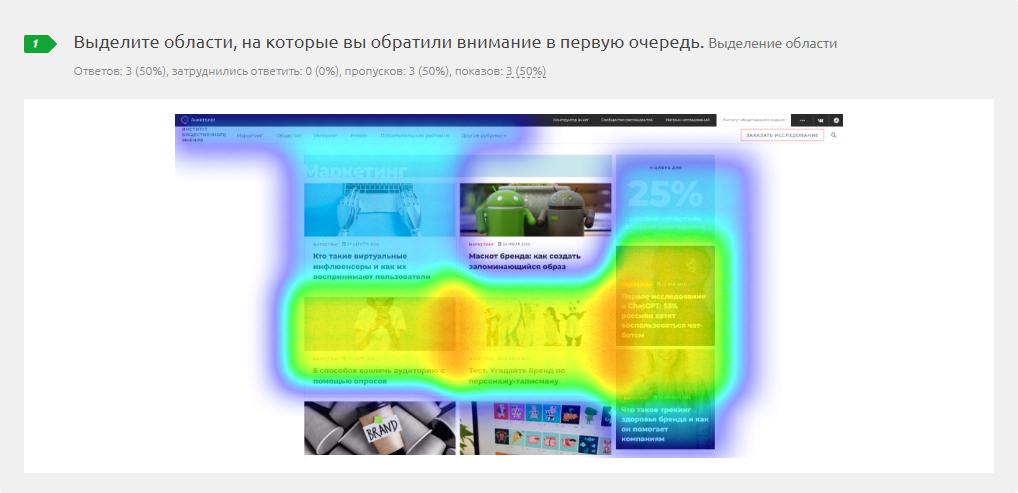Страницы и типы вопросов
Если у вас возникли затруднения со страницами, типами вопросов, прикреплением изображений или видео к тексту вопроса и пр., ознакомьтесь с этой статьей.
Страницы анкеты
Добавление вопросов в анкету происходит перетаскиванием нужного типа вопроса в нужную область страницы. Внимание! Располагайте вопросы с правилами логического перехода на отдельной странице.
Вы можете располагать вопросы на отдельных страницах (респондент будет перемещаться к следующей странице с помощью кнопки Далее) либо на одной странице несколько вопросов.
Чтобы менять страницы местами, захватите точки над пронумерованной страницей и перетащите на нужное место в анкете. Чтобы менять местами вопросы в пределах страницы, захватите точки слева сбоку номера вопроса и перетащите его на нужное место.
Также вы можете удалить страницу (значок "Крестик"). Вызовите меню настроек страницы, нажав на значок "Шестеренка". Здесь вы можете скопировать выбранную страницу, добавить страницу выше или ниже данной.
Добавить страницу ниже можно также, нажав на кнопку +Добавить страницу.
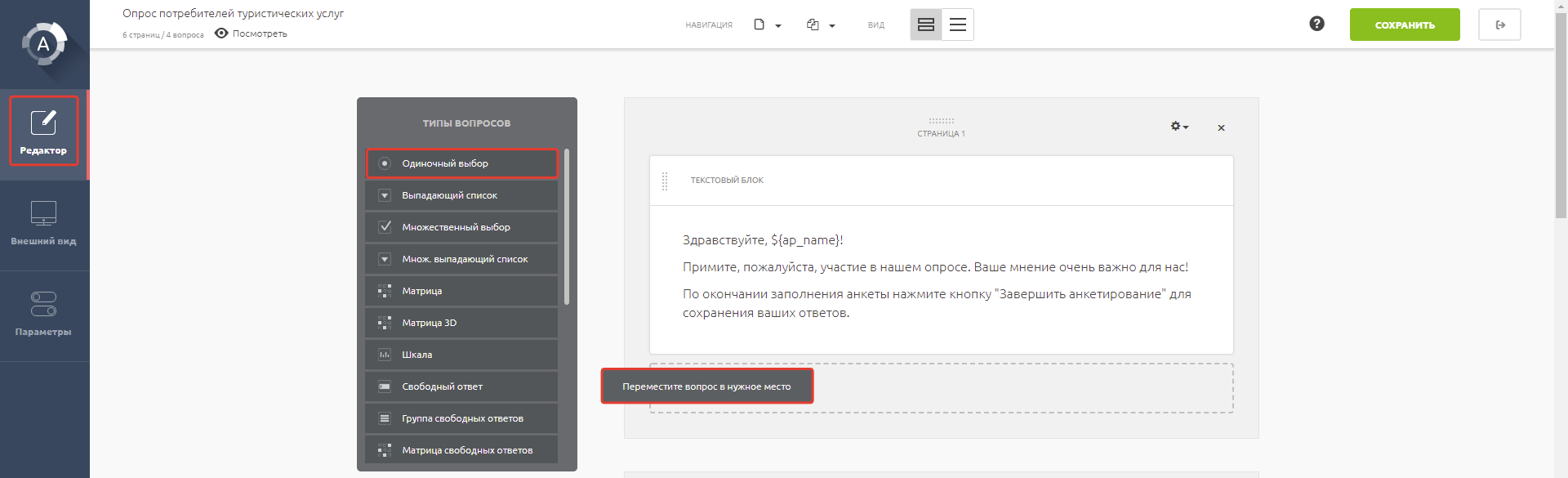
Типы вопросов
Сейчас в редакторе существует 19 типов вопросов, расскажем подробнее о каждом из них.
Множественный выпадающий список
Одиночный выбор
это вопрос, на который респондент может дать только один ответ из представленных.
Чтобы создать тип вопроса Одиночный выбор, перетащите его на страницу из общего списка вопросов.
Содержимое
Включение и выключение видимости вопроса для респондента находится в названии типа вопроса в виде тумблера. По умолчанию вопрос всегда виден (тумблер зеленого цвета), кликните по тумблеру, если хотите "спрятать" вопрос.
В поле Текст вопроса впишите текст, который с помощью функциональных кнопок можете отредактировать: задать нужный формат шрифта (курсив, полужирный и пр.).
Если ваш вопрос нуждается в комментарии, фото или видео, таблице, ссылке, перетащите бегунок вправо, пока он не изменит цвет на зелёный. В открывшееся поле добавьте необходимую информацию.
Внимание! Добавление видео к тексту вопроса доступно, начиная с тарифа Базовый.
Также следует обратить внимание, что добавление изображения ограничивается (доступно на всех тарифах) форматами файла .jpg, .jpeg, .png. Также вес видео и фото должен быть в пределах того свободного места для загрузки файлов, что дается на каждом тарифе:
Бесплатный - 2 Мб свободного места,
Базовый - 500 Мб свободного места,
Профи - 10 Гб свободного места.
Варианты ответа могут быть как текстовые, числовые, так и изобразительные. Для того, чтобы прикрепить изображение, нажмите на значок "Фотоаппарат" рядом с вариантом ответа.
Чтобы менять местами варианты ответа, перетаскивайте их, зажимая точки слева нужного варианта ответа. Чтобы удалить вариант, нажмите на значок "Крестик".
Можете добавить варианты ответа списком, для этого нажмите значок "Список" и скопируйте текст в открывшееся поле.
Максимальное количество знаков в тексте вопроса - 500.
Максимальное количество вариантов ответа - 100.
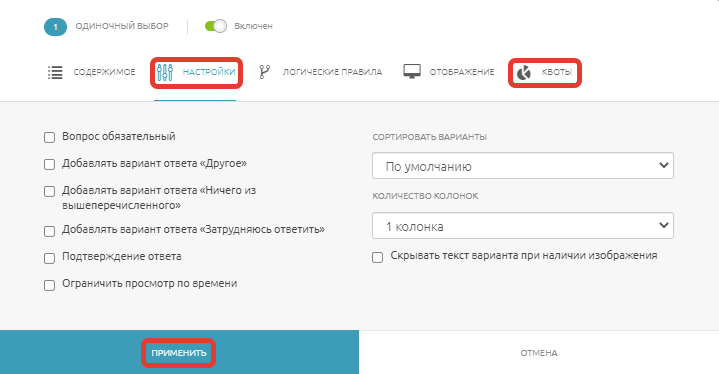
Настройки одиночного выбора позволяют
- сделать этот вопрос обязательным: при заполнении анкеты респондент не сможет пропустить его и ответит в любом случае,
- добавить вариант "Другое", чтобы респондент при выборе данного варианта, мог вписать в открывшееся поле свой ответ,
- добавить вариант "Ничего из вышеперечисленного", если респондент не согласен ни с одним предложенным вариантом,
- добавить вариант "Затрудняюсь ответить", если того требует логика анкеты,
- выбрать необходимое количество колонок отображения — от 1 до 3,
- выбрать сортировку вариантов ответа: по умолчанию, алфавиту или в случайном порядке.
Также тип вопроса Одиночный выбор позволяет активировать фукнцию квотирования ответов.
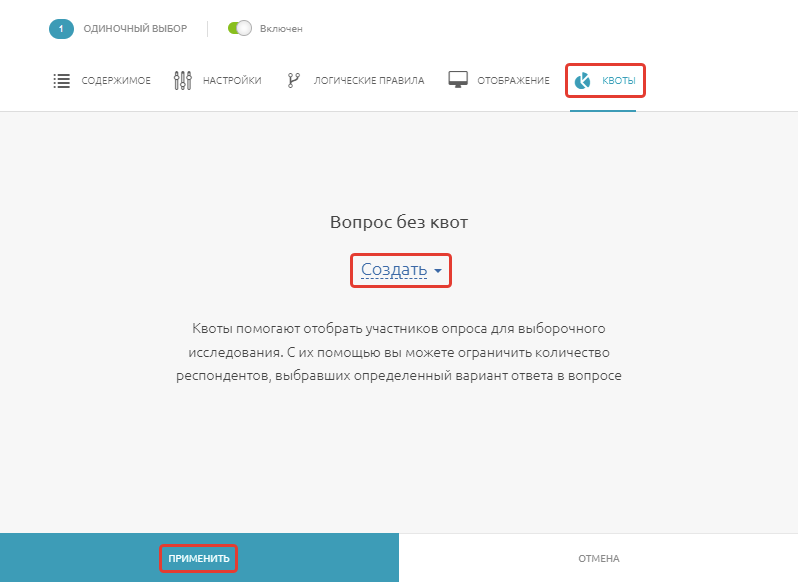
Отображение позволяет настроить логику построения анкеты: показывать респонденту определенный вопрос в зависимости от его предыдущего ответа на контрольный вопрос. Создать правила отображения можно, начиная с тарифа «Профи».
Про логические правила подробнее читайте здесь.
После внесённых изменений нажмите Применить.
Выпадающий список
это тип вопроса, который представляет собой комбинированный список ответов, выпадающий по щелчку на него, снимает масштабность, если вариантов ответа у вас много.
Чтобы создать тип вопроса Выпадающий список, перетащите его на страницу из общего списка вопросов.
Содержимое
Включение и выключение видимости вопроса для респондента находится в названии типа вопроса в виде тумблера. По умолчанию вопрос всегда виден (тумблер зеленого цвета), кликните по тумблеру, если хотите "спрятать" вопрос.
В поле Текст вопроса впишите текст, который с помощью функциональных кнопок можете отредактировать: задать нужный формат шрифта (курсив, полужирный и пр.).
Если ваш вопрос нуждается в комментарии, фото или видео, таблице, ссылке, перетащите бегунок вправо, пока он не изменит цвет на зелёный. В открывшееся поле добавьте необходимую информацию.
Внимание! Добавление видео к тексту вопроса доступно, начиная с тарифа Базовый.
Также следует обратить внимание, что добавление изображения ограничивается (доступно на всех тарифах) форматами файла .jpg, .jpeg, .png. Также вес видео и фото должен быть в пределах того свободного места для загрузки файлов, что дается на каждом тарифе:
Бесплатный - 2 Мб свободного места,
Базовый - 500 Мб свободного места,
Профи - 10 Гб свободного места.
Чтобы менять местами варианты ответа, перетаскивайте их, зажимая точки слева нужного варианта ответа. Чтобы удалить вариант, нажмите на значок "Крестик".
Нажмите на значок "Список" около Добавить вариант ответа, в открывшемся поле вы можете добавить варианты ответа списком, чтобы не вносить каждый вариант отдельно.
Максимальное количество знаков в тексте вопроса - 500.
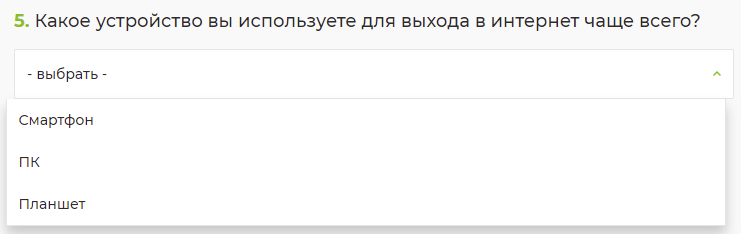
Настройки выпадающего списка позволяют
- сделать этот вопрос обязательным: при заполнении анкеты респондент не сможет пропустить его и ответит в любом случае,
- добавить вариант "Ничего из вышеперечисленного", если респондент не согласен ни с одним предложенным вариантом,
- выбрать сортировку вариантов ответа: по умолчанию, алфавиту или в случайном порядке,
- добавить текст-подсказку, которая поможет респонденту без затруднений понять, как отвечать на этот тип вопроса.
Также тип вопроса Выпадающий список позволяет активировать фукнцию квотирования ответов.
Отображение позволяет настроить логику построения анкеты: показывать респонденту определенный вопрос в зависимости от его предыдущего ответа на контрольный вопрос. Создать правила отображения можно, начиная с тарифа «Профи».
Про логические правила подробнее читайте здесь.
После внесённых изменений нажмите Применить.
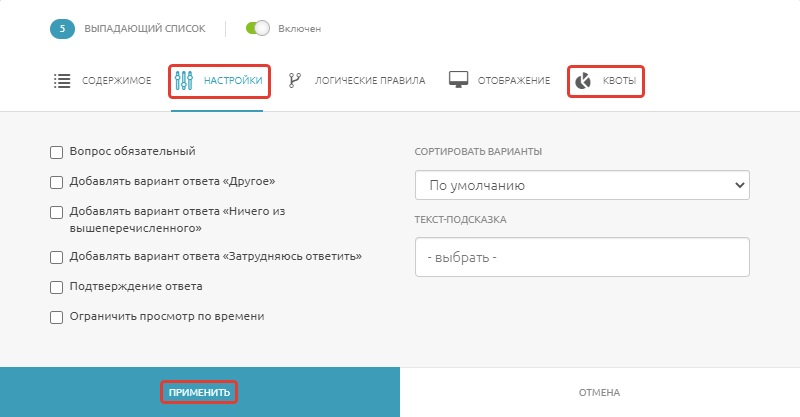
Множественный выбор
это вопрос, на который респондент может дать несколько ответов из представленных.
Чтобы создать тип вопроса Множественный выбор, перетащите его на страницу из общего списка вопросов.
Содержимое
Включение и выключение видимости вопроса для респондента находится в названии типа вопроса в виде тумблера. По умолчанию вопрос всегда виден (тумблер зеленого цвета), кликните по тумблеру, если хотите "спрятать" вопрос.
В поле Текст вопроса впишите текст, который с помощью функциональных кнопок можете отредактировать: задать нужный формат шрифта (курсив, полужирный и пр.).
Если ваш вопрос нуждается в комментарии, фото или видео, таблице, ссылке, перетащите бегунок вправо, пока он не изменит цвет на зелёный. В открывшееся поле добавьте необходимую информацию.
Внимание! Добавление видео к тексту вопроса доступно, начиная с тарифа Базовый.
Также следует обратить внимание, что добавление изображения ограничивается (доступно на всех тарифах) форматами файла .jpg, .jpeg, .png. Также вес видео и фото должен быть в пределах того свободного места для загрузки файлов, что дается на каждом тарифе:
Бесплатный - 2 Мб свободного места,
Базовый - 500 Мб свободного места,
Профи - 10 Гб свободного места.
Варианты ответа могут быть как текстовые, числовые, так и изобразительные. Для того, чтобы прикрепить изображение, нажмите на значок "Фотоаппарат" рядом с вариантом ответа.
Чтобы менять местами варианты ответа, перетаскивайте их, зажимая точки слева нужного варианта ответа. Чтобы удалить вариант, нажмите на значок "Крестик".
С тарифа «Профи» доступна функция фиксации порядка выбора ответов. Она не требует дополнительных настроек в вопросе.
Также вы можете добавить варианты ответа списком, для этого нажмите значок "Список" и скопируйте текст в открывшееся поле.
Максимальное количество знаков в тексте вопроса - 500.
Максимальное количество вариантов ответа - 100.
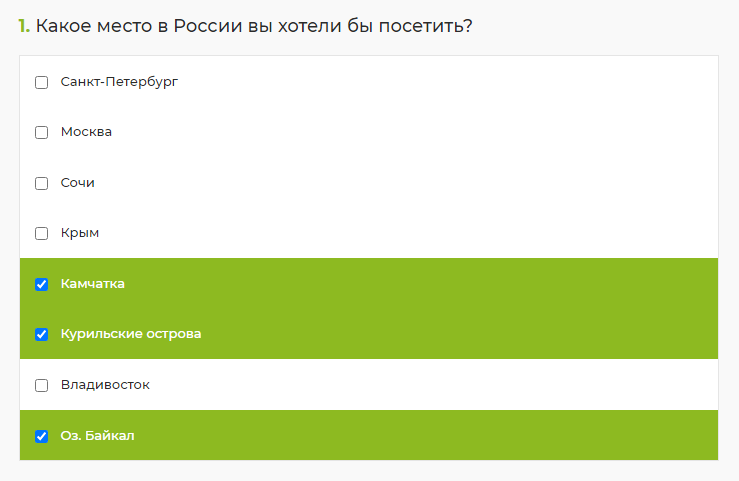
Настройки множественного выбора позволяют
- сделать этот вопрос обязательным: при заполнении анкеты респондент не сможет пропустить его и ответит в любом случае,
- добавить вариант "Другое", чтобы респондент при выборе данного варианта, мог вписать в открывшееся поле свой ответ,
- добавить вариант "Ничего из вышеперечисленного", если респондент не согласен ни с одним предложенным вариантом,
- добавить вариант "Затрудняюсь ответить", если того требует логика анкеты,
- выбрать сортировку вариантов ответа: по умолчанию, алфавиту или в случайном порядке,
- задать минимальное и максимальное количество вариантов ответов, которые могут выбрать респонденты.
Также тип вопроса Множественный выбор позволяет активировать фукнцию квотирования ответов.
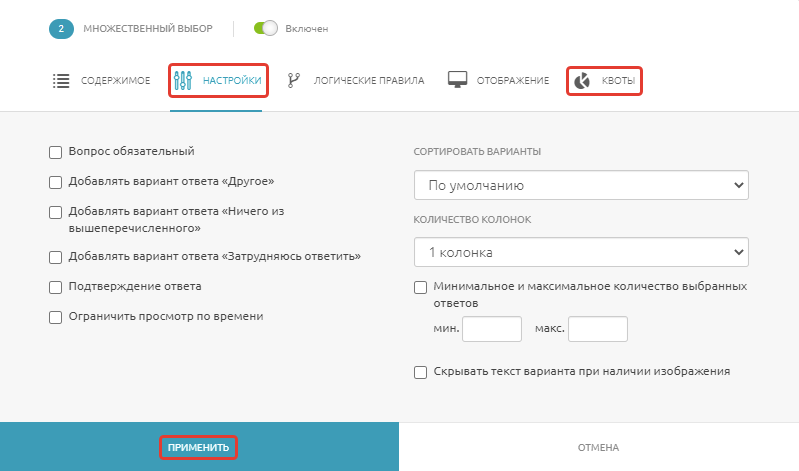
Отображение позволяет настроить логику построения анкеты: показывать респонденту определенный вопрос в зависимости от его предыдущего ответа на контрольный вопрос. Создать правила отображения можно, начиная с тарифа «Профи».
Про логические правила подробнее читайте здесь.
После внесённых изменений нажмите Применить.
Множественный выпадающий список
Выбор множественного выпадающего списка оправдан для вопросов с большим количеством вариантов ответа. Он сэкономит место на странице онлайн-анкеты и сделает ее заполнение более удобным.
Чтобы создать тип вопроса Множественный выпадающий список, перетащите его на страницу из общего списка вопросов.
Содержимое
Включение и выключение видимости вопроса для респондента находится в названии типа вопроса в виде тумблера. По умолчанию вопрос всегда виден (тумблер зеленого цвета), кликните по тумблеру, если хотите "спрятать" вопрос.
В поле Текст вопроса впишите текст, который с помощью функциональных кнопок можете отредактировать: задать нужный формат шрифта (курсив, полужирный и пр.).
Если ваш вопрос нуждается в комментарии, фото или видео, таблице, ссылке, перетащите бегунок вправо, пока он не изменит цвет на зелёный. В открывшееся поле добавьте необходимую информацию.
Внимание! Добавление видео к тексту вопроса доступно, начиная с тарифа Базовый.
Также следует обратить внимание, что добавление изображения ограничивается (доступно на всех тарифах) форматами файла .jpg, .jpeg, .png. Также вес видео и фото должен быть в пределах того свободного места для загрузки файлов, что дается на каждом тарифе:
Бесплатный - 2 Мб свободного места,
Базовый - 500 Мб свободного места,
Профи - 10 Гб свободного места.
Вы можете удалять строки/столбцы матрицы с помощью значка "Крестик" после нужной строки или столбца. Чтобы поменять местами строки/столбцы, используйте точки в начале строки/столбца, зажмите их при помощи курсора и перетащите на нужное место. Также с тарифа «Профи» доступна функция фиксации порядка выбора ответов. Она не требует дополнительных настроек в вопросе.
Максимальное количество знаков в тексте вопроса - 500.
Максимальное количество строк/столбцов матрицы - 50.
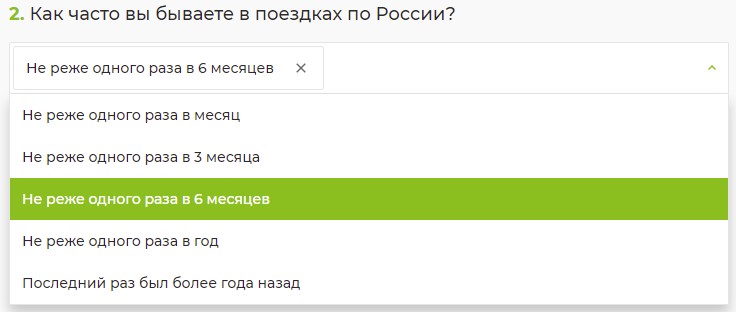
Настройки Множественного выпадающего списка позволяют:
- сделать этот вопрос обязательным: при заполнении анкеты респондент не сможет пропустить его и ответит в любом случае,
- добавить вариант "Другое", чтобы респондент при выборе данного варианта, мог вписать в открывшееся поле свой ответ,
- добавить вариант "Ничего из вышеперечисленного", если респондент не согласен ни с одним предложенным вариантом,
- добавить вариант "Затрудняюсь ответить", если того требует логика анкеты,
- выбрать сортировку вариантов ответа: по умолчанию, алфавиту или в случайном порядке,
- задать минимальное и максимальное количество вариантов ответов, которые могут выбрать респонденты.
Тип вопроса множественный выпадающий список позволяет активировать функцию квотирования ответов.
Отображение позволяет настроить логику построения анкеты: показывать респонденту определенный вопрос в зависимости от его предыдущего ответа на контрольный вопрос. Создать правила отображения можно, начиная с тарифа «Профи».
Про логические правила подробнее читайте здесь.
После внесённых изменений нажмите Применить.
Матрица
это тип вопроса, представляющий собой перечень пересеченных между собой элементов, позволяющих сравнивать несколько критериев одновременно.
Чтобы создать тип вопроса Матрица, перетащите его на страницу из общего списка вопросов.
Содержимое
Включение и выключение видимости вопроса для респондента находится в названии типа вопроса в виде тумблера. По умолчанию вопрос всегда виден (тумблер зеленого цвета), кликните по тумблеру, если хотите "спрятать" вопрос.
В поле Текст вопроса впишите текст, который с помощью функциональных кнопок можете отредактировать: задать нужный формат шрифта (курсив, полужирный и пр.).
Если ваш вопрос нуждается в комментарии, фото или видео, таблице, ссылке, перетащите бегунок вправо, пока он не изменит цвет на зелёный. В открывшееся поле добавьте необходимую информацию.
Внимание! Добавление видео к тексту вопроса доступно, начиная с тарифа Базовый.
Также следует обратить внимание, что добавление изображения ограничивается (доступно на всех тарифах) форматами файла .jpg, .jpeg, .png. Также вес видео и фото должен быть в пределах того свободного места для загрузки файлов, что дается на каждом тарифе:
Бесплатный - 2 Мб свободного места,
Базовый - 500 Мб свободного места,
Профи - 10 Гб свободного места.
Вы можете удалять строки/столбцы матрицы с помощью значка "Крестик" после нужной строки или столба. Чтобы поменять местами строки/столбцы, используйте точки в начале строки/столбца, зажмите их при помощи курсора и перетащите на нужное место.
Максимальное количество знаков в тексте вопроса - 500.
Максимальное количество строк/столбцов матрицы - 50.
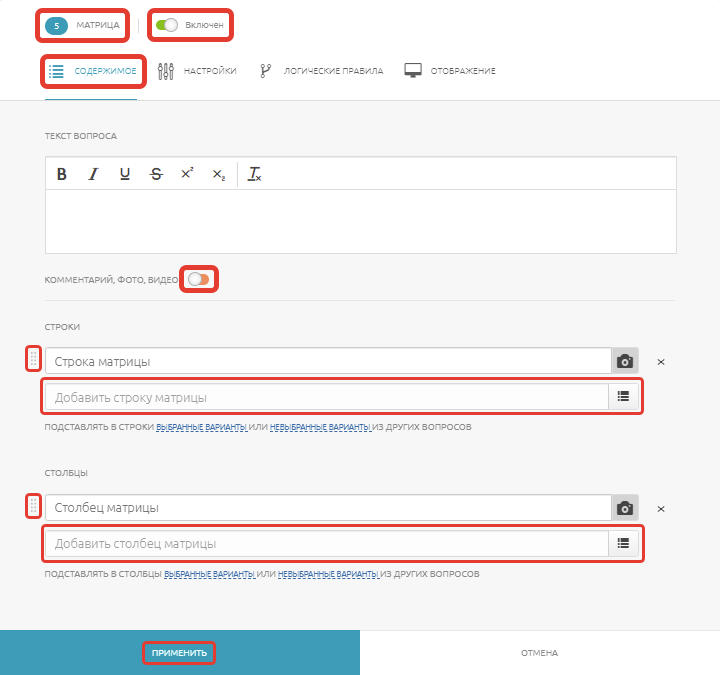
Настройки матрицы позволяют
- сделать этот вопрос обязательным: при заполнении анкеты респондент не сможет пропустить его и ответит в любом случае;
- задать минимальное количество строк и колонок в вопросе, обязательных для заполнения: респондент не сможет перейти к другому вопросу, пока не заполнит обязательные поля;
- задать количество строк в вопросе, обязательных для заполнения: респондент не сможет перейти к другому вопросу, пока не заполнит обязательные поля;
- задать возможность выбора нескольких вариантов ответа для респондента;
- добавить вариант "Затрудняюсь ответить", если того требует логика анкеты;
- выбрать сортировку строк/столбцов: по умолчанию, алфавиту или в случайном порядке.
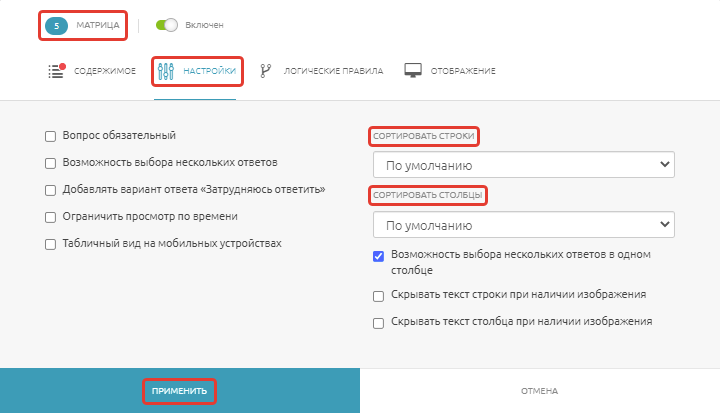
Отображение позволяет настроить логику построения анкеты: показывать респонденту определенный вопрос в зависимости от его предыдущего ответа на контрольный вопрос. Создать правила отображения можно, начиная с тарифа «Профи».
Про логические правила подробнее читайте здесь.
После внесённых изменений нажмите Применить.
Матрица 3D
Этот тип вопроса представляет собой обыкновенную матрицу с выпадающим списком в каждой ячейке. Матрица 3D подойдет для тех создателей анкеты, которым необходимо оценить какой-то объект (товар, услугу и пр.) по совершенно разным критериям, но в единой шкале (например, балльной). Обычно подобного типа вопросы используются при формировании образа товара или услуги.
Чтобы создать тип вопроса Матрица 3D, перетащите его на страницу из общего списка вопросов.
Содержимое
Включение и выключение видимости вопроса для респондента находится в названии типа вопроса в виде тумблера. По умолчанию вопрос всегда виден (тумблер зеленого цвета), кликните по тумблеру, если хотите "спрятать" вопрос.
В поле Текст вопроса впишите текст, который с помощью функциональных кнопок можете отредактировать: задать нужный формат шрифта (курсив, полужирный и пр.).
Если ваш вопрос нуждается в комментарии, фото или видео, таблице, ссылке, перетащите бегунок вправо, пока он не изменит цвет на зелёный. В открывшееся поле добавьте необходимую информацию.
Внимание! Добавление видео к тексту вопроса доступно, начиная с тарифа Базовый.
Также следует обратить внимание, что добавление изображения ограничивается (доступно на всех тарифах) форматами файла .jpg, .jpeg, .png. Также вес видео и фото должен быть в пределах того свободного места для загрузки файлов, что дается на каждом тарифе:
Бесплатный - 2 Мб свободного места,
Базовый - 500 Мб свободного места,
Профи - 10 Гб свободного места.
Вы можете удалять строки/столбцы матрицы с помощью значка "Крестик" после нужной строки или столба. Чтобы поменять местами строки/столбцы, используйте точки в начале строки/столбца, зажмите их при помощи курсора и перетащите на нужное место.
Максимальное количество знаков в тексте вопроса - 500.
Максимальное количество строк/столбцов матрицы - 50.
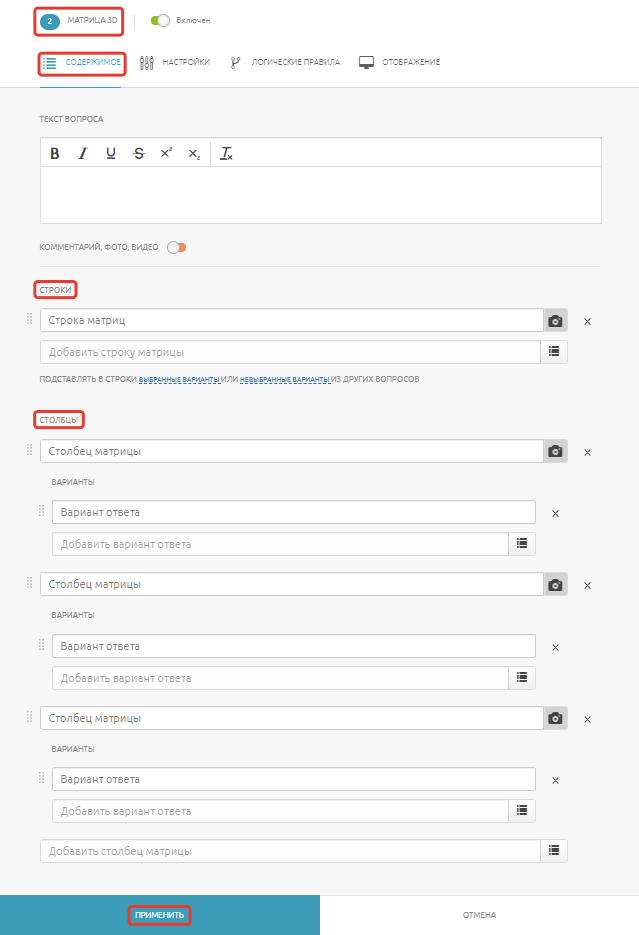
Настройки матрицы 3D позволяют:
- сделать этот вопрос обязательным: при заполнении анкеты респондент не сможет пропустить его и ответит в любом случае;
- задать минимальное количество строк и колонок в вопросе, обязательных для заполнения: респондент не сможет перейти к другому вопросу, пока не заполнит обязательные поля;
- добавить вариант "Затрудняюсь ответить", если того требует логика анкеты;
- сделать возможным выбор нескольких ответов;
- выбрать сортировку строк/столбцов: по умолчанию, алфавиту или в случайном порядке.
Отображение позволяет настроить логику построения анкеты: показывать респонденту определенный вопрос в зависимости от его предыдущего ответа на контрольный вопрос. Создать правила отображения можно, начиная с тарифа «Профи».
Про логические правила подробнее читайте здесь.
После внесённых изменений нажмите Применить.
Шкала
это тип вопроса с применением упорядоченной знаковой системы, позволяющий оценить объект.
Чтобы создать тип вопроса Шкала, перетащите его на страницу из общего списка вопросов.
Содержимое
Включение и выключение видимости вопроса для респондента находится в названии типа вопроса в виде тумблера. По умолчанию вопрос всегда виден (тумблер зеленого цвета), кликните по тумблеру, если хотите "спрятать" вопрос.
В поле Текст вопроса впишите текст, который с помощью функциональных кнопок можете отредактировать: задать нужный формат шрифта (курсив, полужирный и пр.).
Если ваш вопрос нуждается в комментарии, фото или видео, таблице, ссылке, перетащите бегунок вправо, пока он не изменит цвет на зелёный. В открывшееся поле добавьте необходимую информацию.
Внимание! Добавление видео к тексту вопроса доступно, начиная с тарифа Базовый.
Также следует обратить внимание, что добавление изображения ограничивается (доступно на всех тарифах) форматами файла .jpg, .jpeg, .png. Также вес видео и фото должен быть в пределах того свободного места для загрузки файлов, что дается на каждом тарифе:
Бесплатный - 2 Мб свободного места,
Базовый - 500 Мб свободного места,
Профи - 10 Гб свободного места.
Вы можете удалять варианты/диапазоны шкалы с помощью значка "Крестик" после нужной варианта/диапазона. Чтобы поменять местами варианты/диапазоны, используйте точки в начале варианта/диапазона, зажмите их при помощи курсора и перетащите на нужное место.
Максимальное количество знаков в тексте вопроса - 500.
Максимальное количество диапазонов - 20.
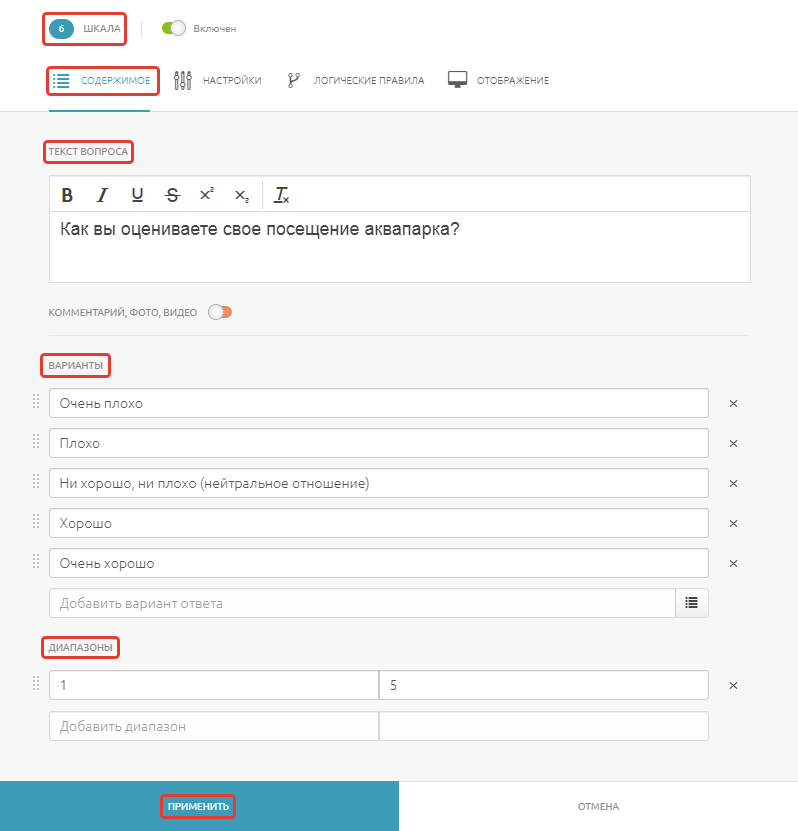
Настройки шкалы позволяют
- сделать этот вопрос обязательным: при заполнении анкеты респондент не сможет пропустить его и ответит в любом случае,
- добавить вариант "Затрудняюсь ответить", если того требует логика анкеты.
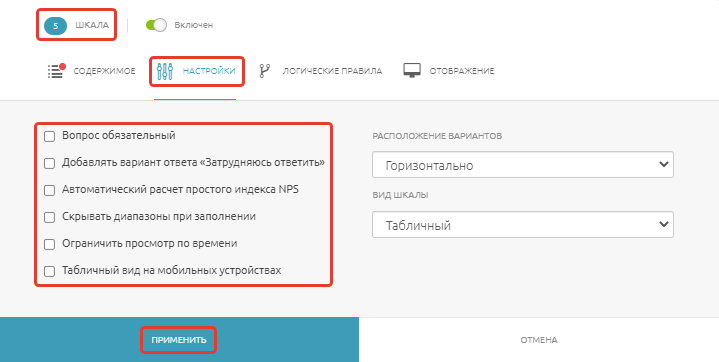
Отображение позволяет настроить логику построения анкеты: показывать респонденту определенный вопрос в зависимости от его предыдущего ответа на контрольный вопрос. Создать правила отображения можно, начиная с тарифа «Профи».
Про логические правила подробнее читайте здесь.
После внесённых изменений нажмите Применить.
Свободный ответ
это развернутый ответ респондента, предполагающий произвольную форму изложения.
Чтобы создать тип вопроса Свободный ответ, перетащите его на страницу из общего списка вопросов.
Содержимое
Включение и выключение видимости вопроса для респондента находится в названии типа вопроса в виде тумблера. По умолчанию вопрос всегда виден (тумблер зеленого цвета), кликните по тумблеру, если хотите "спрятать" вопрос.
В поле Текст вопроса впишите текст, который с помощью функциональных кнопок можете отредактировать: задать нужный формат шрифта (курсив, полужирный и пр.).
Если ваш вопрос нуждается в комментарии, фото или видео, таблице, ссылке, перетащите бегунок вправо, пока он не изменит цвет на зелёный. В открывшееся поле добавьте необходимую информацию.
Внимание! Добавление видео к тексту вопроса доступно, начиная с тарифа Базовый.
Также следует обратить внимание, что добавление изображения ограничивается (доступно на всех тарифах) форматами файла .jpg, .jpeg, .png. Также вес видео и фото должен быть в пределах того свободного места для загрузки файлов, что дается на каждом тарифе:
Бесплатный - 2 Мб свободного места,
Базовый - 500 Мб свободного места,
Профи - 10 Гб свободного места.
Максимальное количество знаков в тексте вопроса - 500.
Максимальное количество знаков в ответе - 2 000.
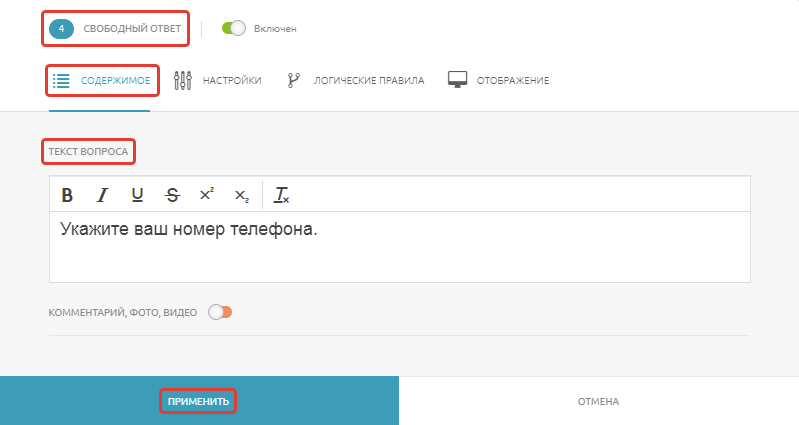
Настройки свободного ответа позволяют
- сделать этот вопрос обязательным: при заполнении анкеты респондент не сможет пропустить его и ответит в любом случае,
- добавить многострочное поле ввода, чтобы длинный ответ респондента поделился на строчки и не выглядел пугающе объемным,
- добавить вариант "Затрудняюсь ответить", если того требует логика анкеты,
- задать Тип вводимых данных респондентом: текст, целое или дробное число,
- выбрать сортировку вариантов ответа: по умолчанию, алфавиту или в случайном порядке,
- добавить текст-подсказку, которая поможет респонденту без затруднений понять, как отвечать на этот тип вопроса.
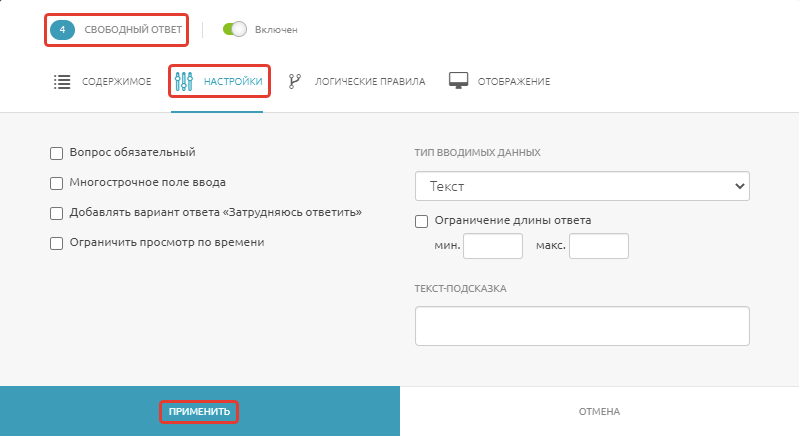
Отображение позволяет настроить логику построения анкеты: показывать респонденту определенный вопрос в зависимости от его предыдущего ответа на контрольный вопрос. Создать правила отображения можно, начиная с тарифа «Профи».
Про логические правила подробнее читайте здесь.
После внесённых изменений нажмите Применить.
Группа свободных ответов
это тип вопроса, который позволяет получить развернутый ответ респондента сразу по нескольким заявленным критериям, которые объединены одним вопросом.
Чтобы создать тип вопроса Группа свободных ответов, перетащите его на страницу из общего списка вопросов.
Содержимое
Включение и выключение видимости вопроса для респондента находится в названии типа вопроса в виде тумблера. По умолчанию вопрос всегда виден (тумблер зеленого цвета), кликните по тумблеру, если хотите "спрятать" вопрос.
В поле Текст вопроса впишите текст, который с помощью функциональных кнопок можете отредактировать: задать нужный формат шрифта (курсив, полужирный и пр.).
Если ваш вопрос нуждается в комментарии, фото или видео, таблице, ссылке, перетащите бегунок вправо, пока он не изменит цвет на зелёный. В открывшееся поле добавьте необходимую информацию.
Внимание! Добавление видео к тексту вопроса доступно, начиная с тарифа Базовый.
Также следует обратить внимание, что добавление изображения ограничивается (доступно на всех тарифах) форматами файла .jpg, .jpeg, .png. Также вес видео и фото должен быть в пределах того свободного места для загрузки файлов, что дается на каждом тарифе:
Бесплатный - 2 Мб свободного места,
Базовый - 500 Мб свободного места,
Профи - 10 Гб свободного места.
Максимальное количество знаков в тексте вопроса - 500.
Максимальное количество знаков в ответе - 2 000.
Чтобы менять местами варианты ответа, перетаскивайте их, зажимая точки слева нужного варианта ответа. Чтобы удалить вариант, нажмите на значок "Крестик".
Нажмите на значок "Список" около Добавить вариант ответа, в открывшемся поле вы можете добавить варианты ответа списком, чтобы не вносить каждый вариант отдельно.
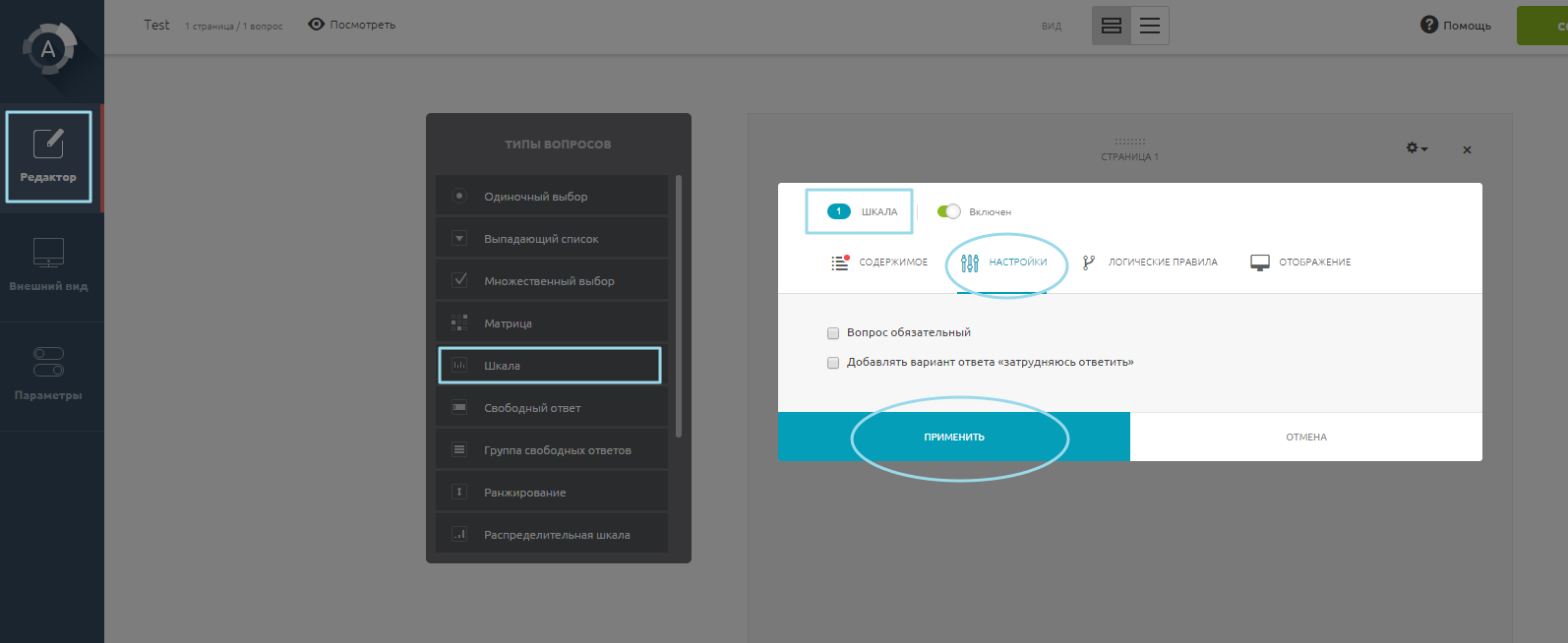
Настройки свободного ответа позволяют
- сделать этот вопрос обязательным: при заполнении анкеты респондент не сможет пропустить его и ответит в любом случае,
- добавить многострочное поле ввода, чтобы длинный ответ респондента поделился на строчки и не выглядел пугающе объемным,
- добавить вариант "Затрудняюсь ответить", если того требует логика анкеты,
- добавить вариант "Другое", чтобы респондент при выборе данного варианта, мог вписать в открывшееся поле свой ответ,
- задать Тип вводимых данных респондентом: текст, целое или дробное число,
- выбрать сортировку вариантов ответа: по умолчанию, алфавиту или в случайном порядке.
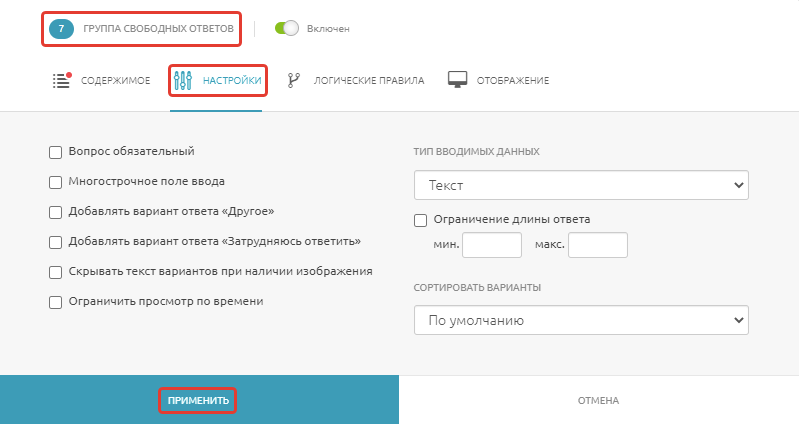
Отображение позволяет настроить логику построения анкеты: показывать респонденту определенный вопрос в зависимости от его предыдущего ответа на контрольный вопрос. Создать правила отображения можно, начиная с тарифа «Профи».
Про логические правила подробнее читайте здесь.
После внесённых изменений нажмите Применить.
Матрица свободных ответов
Этот тип вопроса позволяет объединять несколько вопросов с типом «свободный ответ» в один.
Чтобы создать тип вопроса Матрица свободных ответов, перетащите его на страницу из общего списка вопросов.
Содержимое
Включение и выключение видимости вопроса для респондента находится в названии типа вопроса в виде тумблера. По умолчанию вопрос всегда виден (тумблер зеленого цвета), кликните по тумблеру, если хотите "спрятать" вопрос.
В поле Текст вопроса впишите текст, который с помощью функциональных кнопок можете отредактировать: задать нужный формат шрифта (курсив, полужирный и пр.).
Если ваш вопрос нуждается в комментарии, фото или видео, таблице, ссылке, перетащите бегунок вправо, пока он не изменит цвет на зелёный. В открывшееся поле добавьте необходимую информацию.
Внимание! Добавление видео к тексту вопроса доступно, начиная с тарифа Базовый.
Также следует обратить внимание, что добавление изображения ограничивается (доступно на всех тарифах) форматами файла .jpg, .jpeg, .png. Также вес видео и фото должен быть в пределах того свободного места для загрузки файлов, что дается на каждом тарифе:
Бесплатный - 2 Мб свободного места,
Базовый - 500 Мб свободного места,
Профи - 10 Гб свободного места.
Вы можете удалять строки/столбцы матрицы с помощью значка "Крестик" после нужной строки или столба. Чтобы поменять местами строки/столбцы, используйте точки в начале строки/столбца, зажмите их при помощи курсора и перетащите на нужное место.
Максимальное количество знаков в тексте вопроса - 500.
Максимальное количество строк/столбцов матрицы - 50.
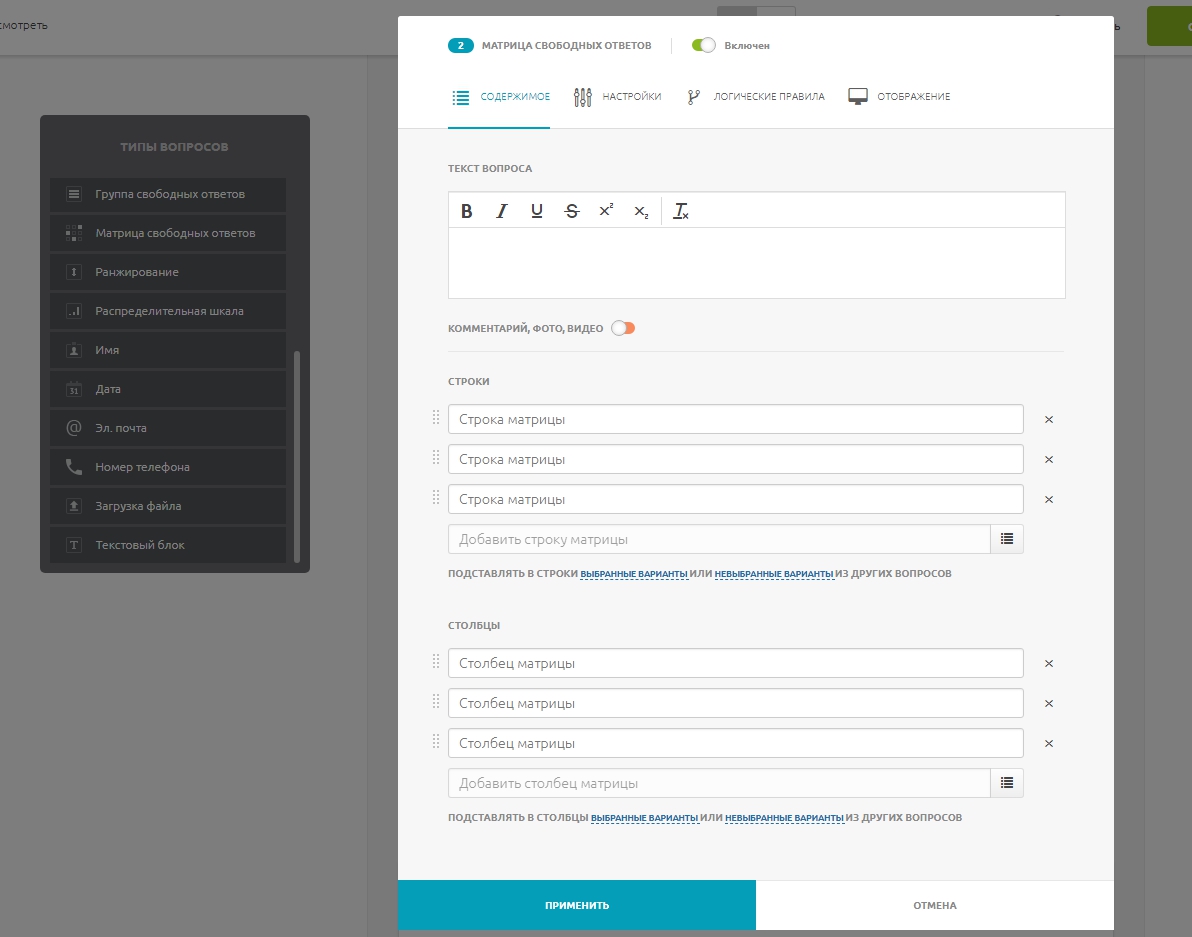
Настройки матрицы свободных ответов позволяют
- сделать этот вопрос обязательным: при заполнении анкеты респондент не сможет пропустить его и ответит в любом случае;
- задать минимальное количество строк и колонок в вопросе, обязательных для заполнения: респондент не сможет перейти к другому вопросу, пока не заполнит обязательные поля;
- задать тип вводимых данных (текст, целое число или дробное число);
- добавить вариант "Затрудняюсь ответить", если того требует логика анкеты;
- выставить минимальное и максимальное ограничение длины ответа;
- сделать возможным многострочное полее ввода;
- выбрать сортировку строк/столбцов: по умолчанию, алфавиту или в случайном порядке.
Отображение позволяет настроить логику построения анкеты: показывать респонденту определенный вопрос в зависимости от его предыдущего ответа на контрольный вопрос. Создать правила отображения можно, начиная с тарифа «Профи».
Про логические правила подробнее читайте здесь.
После внесённых изменений нажмите Применить.
Ранжирование
это тип вопроса, представляющий собой распределение объектов, оценок, критериев в определенном порядке (по уменьшению, увеличению значимости).
Чтобы создать тип вопроса Ранжирование, перетащите его на страницу из общего списка вопросов.
Содержимое
Включение и выключение видимости вопроса для респондента находится в названии типа вопроса в виде тумблера. По умолчанию вопрос всегда виден (тумблер зеленого цвета), кликните по тумблеру, если хотите "спрятать" вопрос.
В поле Текст вопроса впишите текст, который с помощью функциональных кнопок можете отредактировать: задать нужный формат шрифта (курсив, полужирный и пр.).
Если ваш вопрос нуждается в комментарии, фото или видео, таблице, ссылке, перетащите бегунок вправо, пока он не изменит цвет на зелёный. В открывшееся поле добавьте необходимую информацию.
Внимание! Добавление видео к тексту вопроса доступно, начиная с тарифа Базовый.
Также следует обратить внимание, что добавление изображения ограничивается (доступно на всех тарифах) форматами файла .jpg, .jpeg, .png. Также вес видео и фото должен быть в пределах того свободного места для загрузки файлов, что дается на каждом тарифе:
Бесплатный - 2 Мб свободного места,
Базовый - 500 Мб свободного места,
Профи - 10 Гб свободного места.
Чтобы добавить вариант, нажмите на Добавить вариант ответа. Чтобы удалить вариант ответа, нажмите на значок "Крестик" около нужного варианта.
Максимальное количество знаков в тексте вопроса - 500.
Также Вы можете добавить изображения в качестве вариантов ответа на этот тип вопроса.
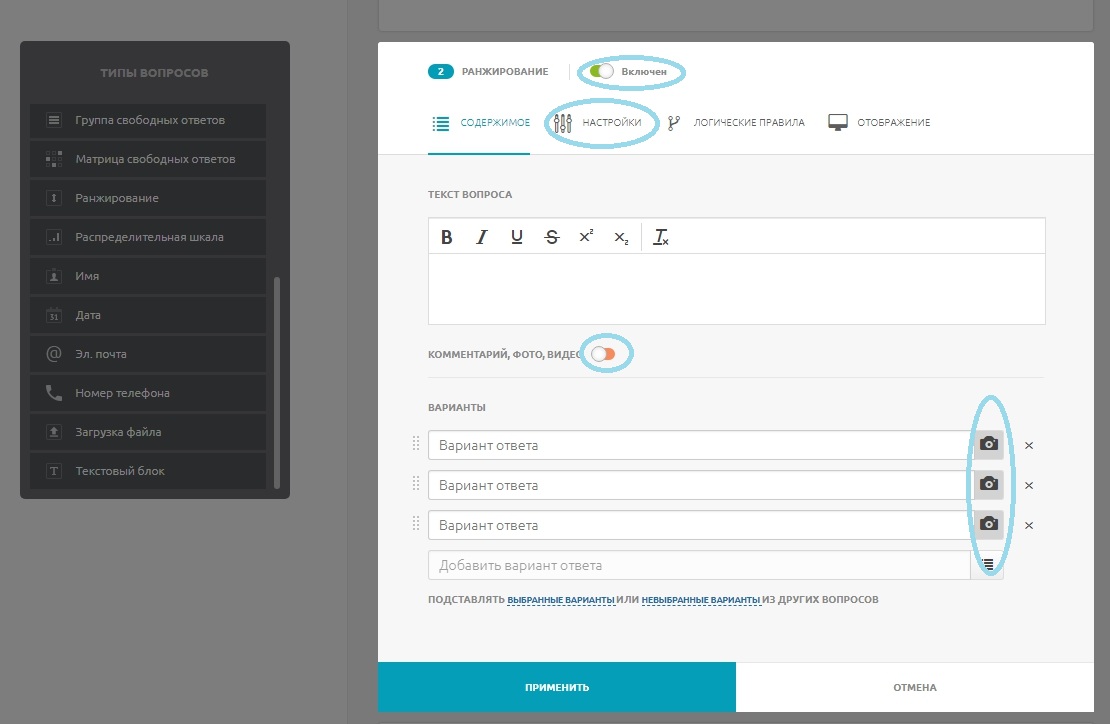
Настройки ранжирования позволяют
- добавить вариант "Затрудняюсь ответить", если того требует логика анкеты,
- сделать вопрос обязательным для ответа,
- выбрать сортировку вариантов ответа: по умолчанию, алфавиту или в случайном порядке.
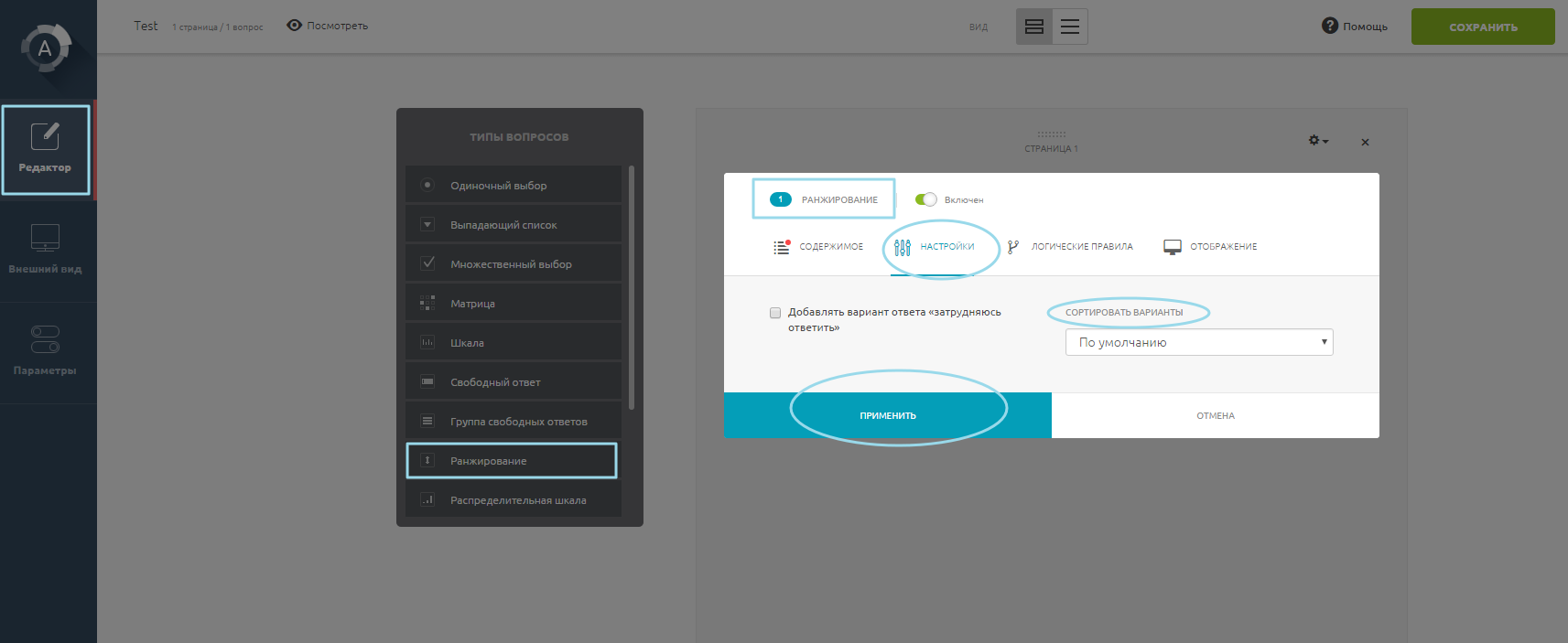
Отображение позволяет настроить логику построения анкеты: показывать респонденту определенный вопрос в зависимости от его предыдущего ответа на контрольный вопрос. Создать правила отображения можно, начиная с тарифа «Профи».
Про логические правила подробнее читайте здесь.
После внесённых изменений нажмите Применить.
Распределительная шкала
это тип вопроса, который предполагает выделение определенной доли (%) от общей заданной величины в качестве оценки для объекта.
Чтобы создать тип вопроса Распределительная шкала, перетащите его на страницу из общего списка вопросов.
Содержимое
Включение и выключение видимости вопроса для респондента находится в названии типа вопроса в виде тумблера. По умолчанию вопрос всегда виден (тумблер зеленого цвета), кликните по тумблеру, если хотите "спрятать" вопрос.
В поле Текст вопроса впишите текст, который с помощью функциональных кнопок можете отредактировать: задать нужный формат шрифта (курсив, полужирный и пр.).
Также вы можете задать распределение баллов по вариантам ответа. При нажатии на поле между всеми вариантами (с остатком), вам откроется список, где можно выбрать другие условия распределения баллов:
между всеми вариантами (без остатка);
- между всеми вариантами (без остатка);
- на каждый вариант (вопрос необязательный);
- на каждый вариант (вопрос обязательный).
Если ваш вопрос нуждается в комментарии, фото или видео, таблице, ссылке, перетащите бегунок вправо, пока он не изменит цвет на зелёный. В открывшееся поле добавьте необходимую информацию.
Внимание! Добавление видео к тексту вопроса доступно, начиная с тарифа Базовый.
Также следует обратить внимание, что добавление изображения ограничивается (доступно на всех тарифах) форматами файла .jpg, .jpeg, .png. Также вес видео и фото должен быть в пределах того свободного места для загрузки файлов, что дается на каждом тарифе:
Бесплатный - 2 Мб свободного места,
Базовый - 500 Мб свободного места,
Профи - 10 Гб свободного места.
Если у вас есть список готовых вариантов, можете добавить его в поле, которое открывается по нажатию на значок "Список". Каждый вариант будет располагаться на отдельной строчке.
Чтобы добавить вариант, нажмите на Добавить вариант ответа. Чтобы удалить вариант ответа, нажмите на значок "Крестик" около нужного варианта.
Максимальное количество знаков в тексте вопроса - 500.
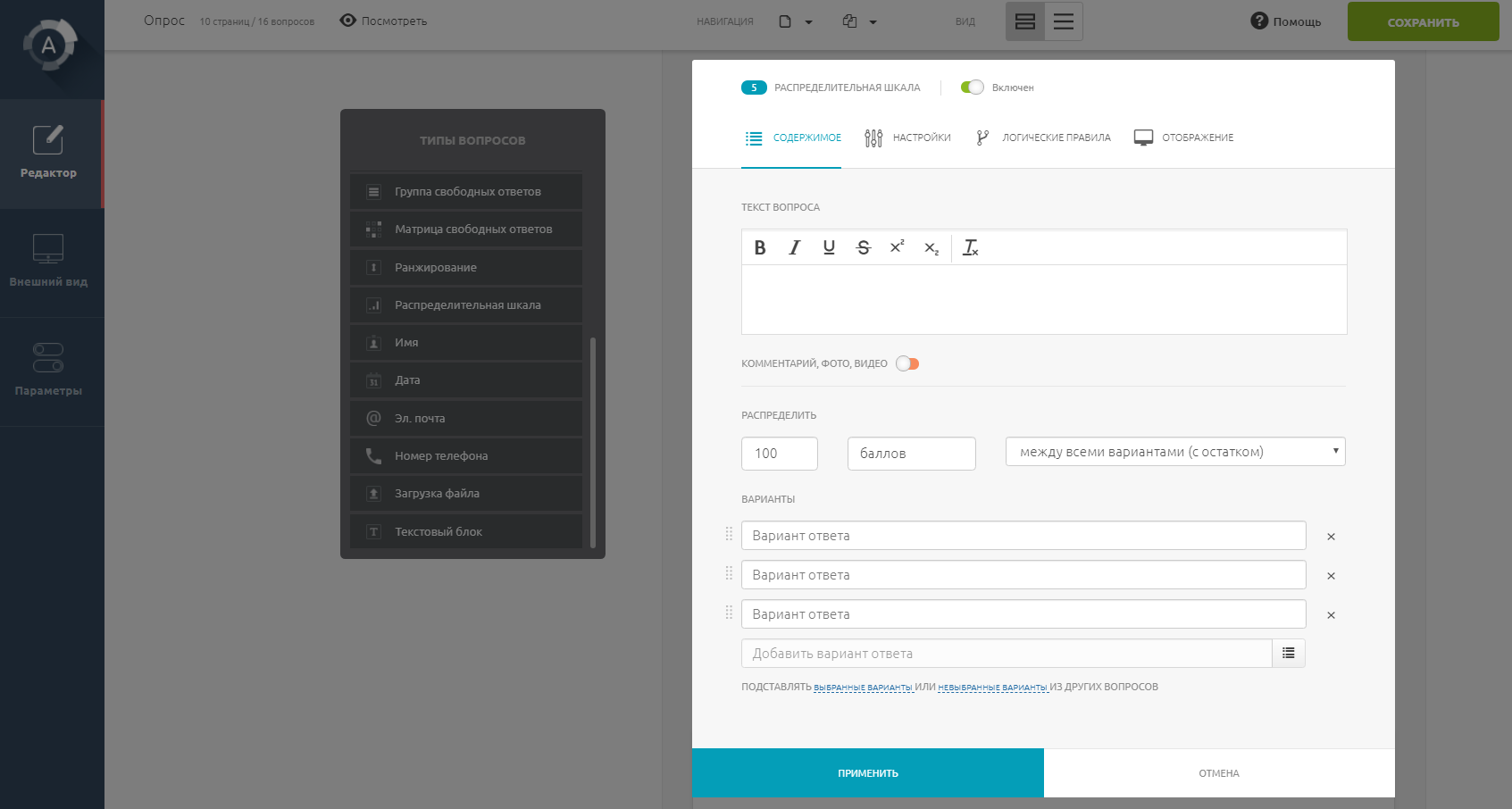
Настройки распределительной шкалы позволяют
- задать обязательным распределение общей заданной величины без остатка (контролируется автоматически),
- задать вывод респондентам оставшейся нераспределенной доли,
- добавить вариант "Затрудняюсь ответить", если того требует логика анкеты.
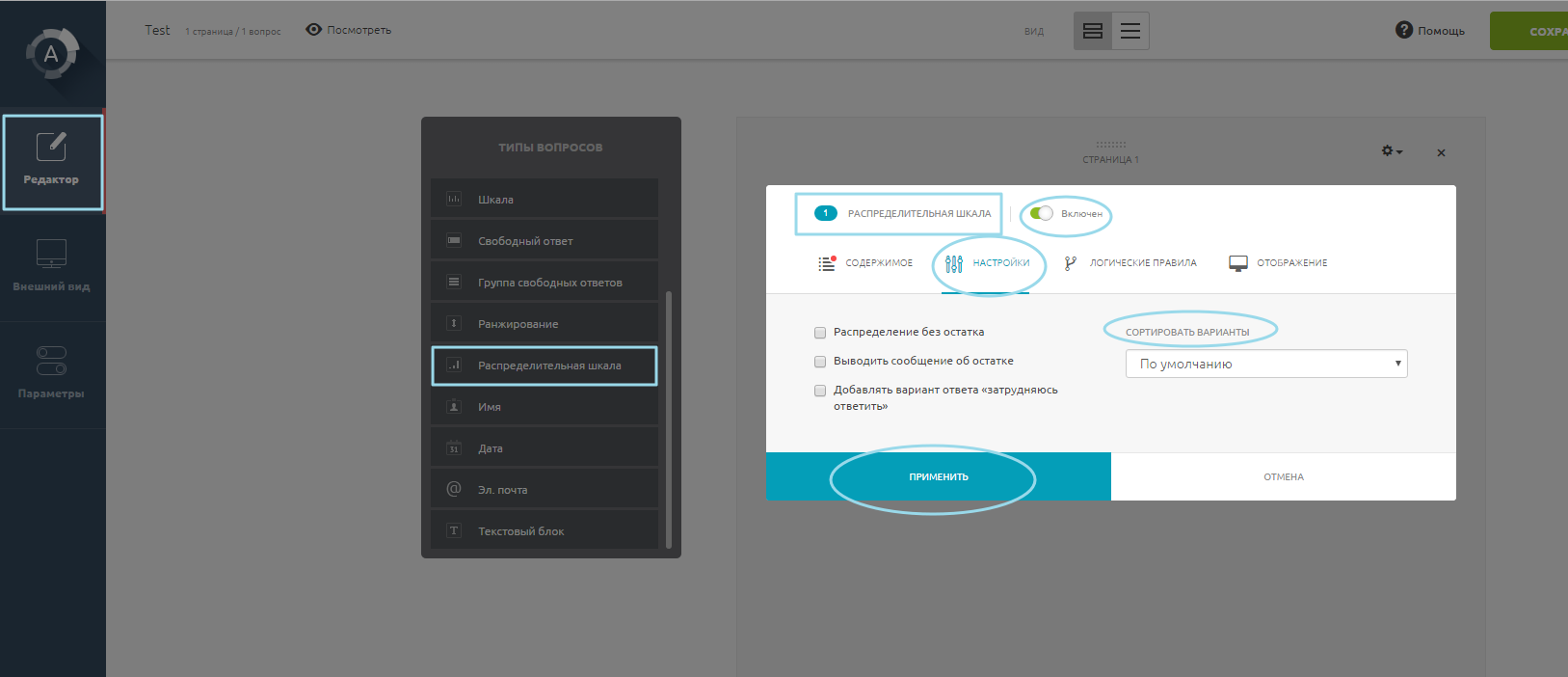
Отображение позволяет настроить логику построения анкеты: показывать респонденту определенный вопрос в зависимости от его предыдущего ответа на контрольный вопрос. Создать правила отображения можно, начиная с тарифа «Профи».
Про логические правила подробнее читайте здесь.
После внесённых изменений нажмите Применить.
Парное сравнение
С помощью этого типа вопроса можно предложить респондентам выбрать лучший объект путем парного сравнения всех объектов друг с другом.
Чтобы создать тип вопроса «Парное сравнение», перетащите его на страницу из общего списка вопросов.
Содержимое
Функционал этого типа вопроса позволяет последовательно сравнивать изображения, которые создатель анкеты загружает в конструкторе. Так, если пользователь загрузил 5 изображений, то респонденту на выбор будет предложено 10 пар для сравнения. Благодаря этому можно отследить последовательность выбора, что будет полезно, например, для определения наиболее привлекательной упаковки нового продукта. В личном кабинете создателя анкеты будут отображаться результаты для каждой пары и сводный результат.
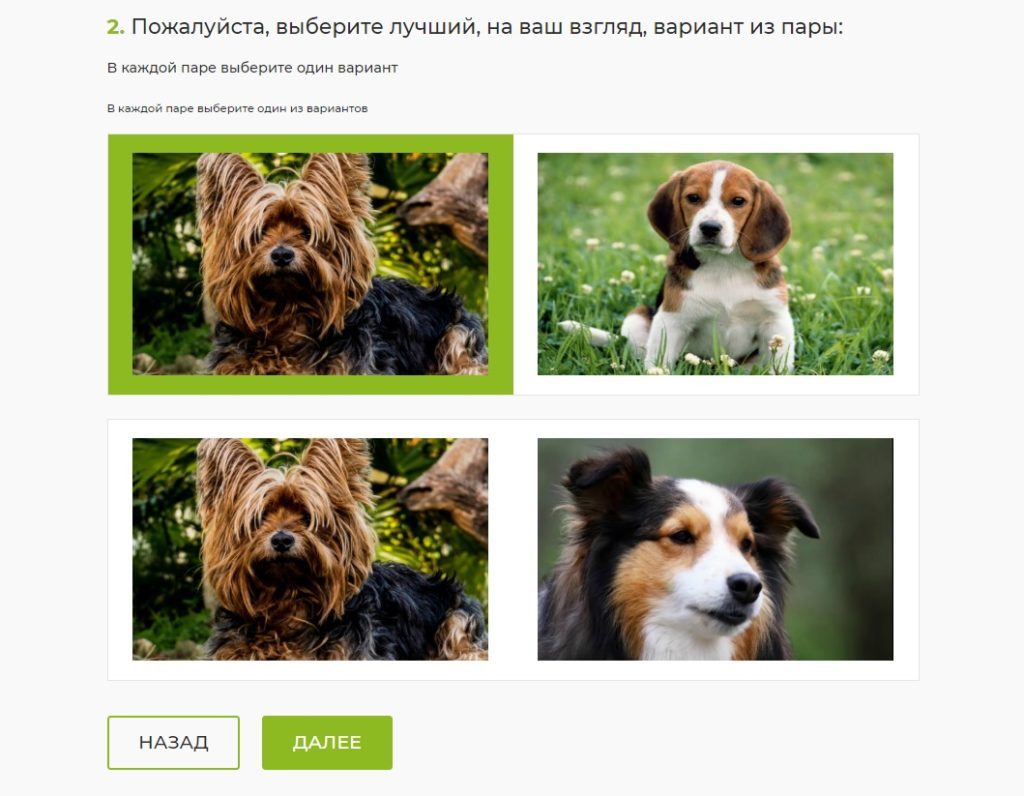
Настройки вопроса позволяют:
- сделать этот вопрос обязательным: при заполнении анкеты респондент не сможет пропустить его и ответит в любом случае;
- добавить вариант "Затрудняюсь ответить", если того требует логика анкеты,
- выбрать сортировку вариантов ответа: по умолчанию, алфавиту или в случайном порядке;
- скрыть текст варианта при наличии изображения;
- запретить изменение выбранных вариантов.
Отображение позволяет настроить логику построения анкеты: показывать респонденту определенный вопрос в зависимости от его предыдущего ответа на контрольный вопрос. Создать правила отображения можно, начиная с тарифа «Профи».
Про логические правила подробнее читайте здесь.
После внесённых изменений нажмите Применить.
Имя
это тип вопроса, представляющий собой специальную форму для получения персональных данных респондента (имя и фамилия).
Чтобы создать тип вопроса Имя, перетащите его на страницу из общего списка вопросов.
Содержимое
Включение и выключение видимости вопроса для респондента находится в названии типа вопроса в виде тумблера. По умолчанию вопрос всегда виден (тумблер зеленого цвета), кликните по тумблеру, если хотите "спрятать" вопрос.
В поле Текст вопроса впишите текст, который с помощью функциональных кнопок можете отредактировать: задать нужный формат шрифта (курсив, полужирный и пр.).
Если вам вопрос нуждается в комментарии, фото или видео, таблице, ссылке, перетащите бегунок вправо, пока он не изменит цвет на зелёный. В открывшееся поле добавьте необходимую информацию.
Вы также можете добавить в этот блок изображение или видео.
Внимание! Добавление видео к тексту вопроса доступно, начиная с тарифа Базовый.
Также следует обратить внимание, что добавление изображения (доступно на всех тарифах) ограничивается форматами файла .jpg, .jpeg, .png.
Также вес видео и фото должен быть в пределах того свободного места для загрузки файлов, что дается на каждом тарифе:
Бесплатный - 2 Мб свободного места,
Базовый - 500 Мб свободного места,
Профи - 10 Гб свободного места.
Максимальное количество знаков в тексте вопроса - 500.
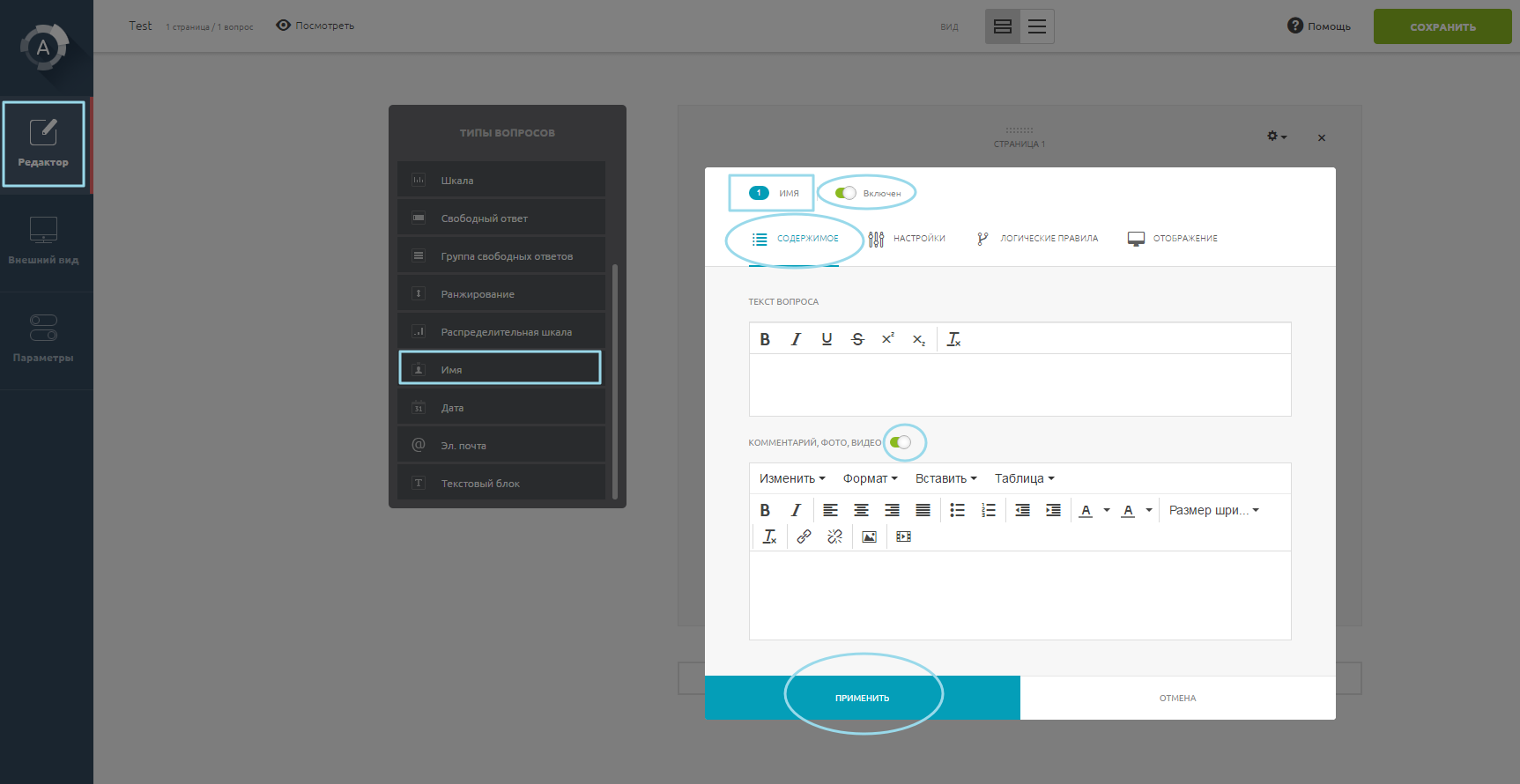
Настройки имени позволяют
- сделать этот вопрос обязательным: при заполнении анкеты респондент не сможет пропустить его и ответит в любом случае,
- добавить вариант "Затрудняюсь ответить", если того требует логика анкеты.
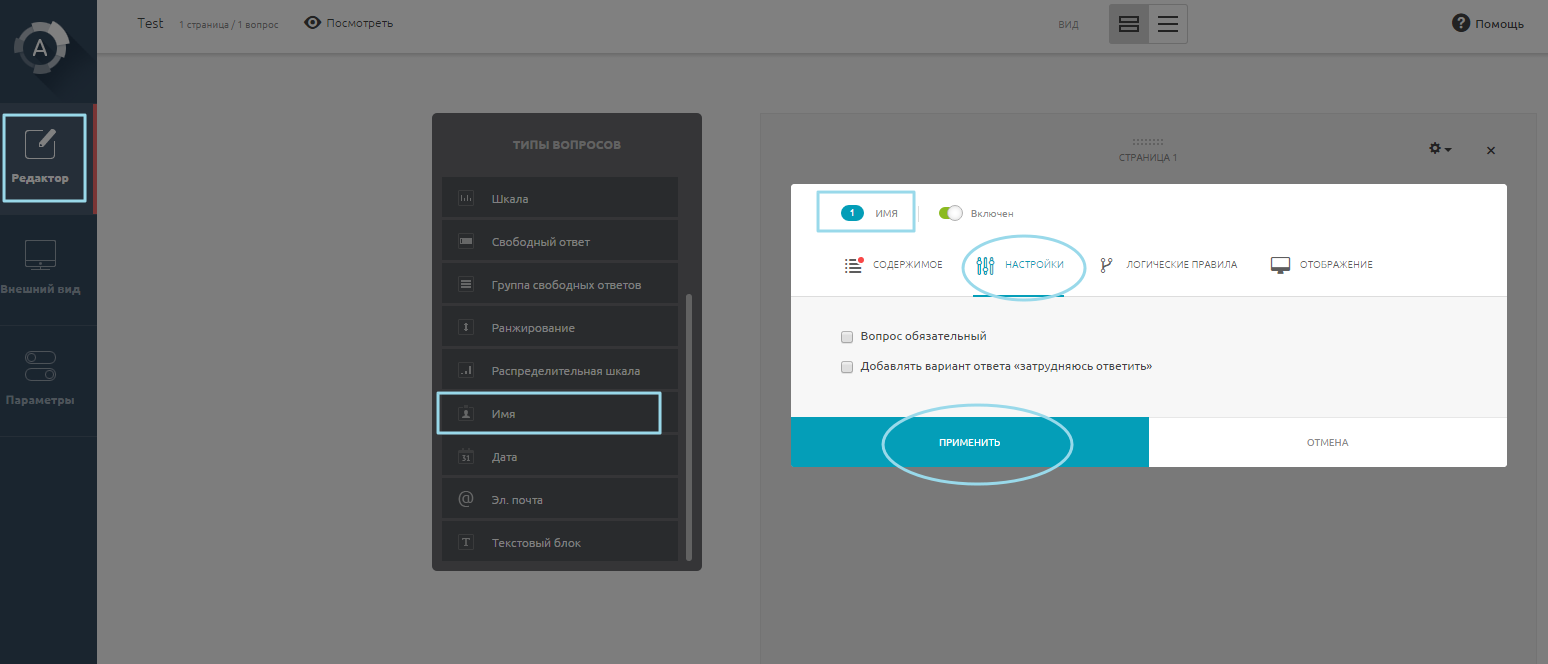
Отображение позволяет настроить логику построения анкеты: показывать респонденту определенный вопрос в зависимости от его предыдущего ответа на контрольный вопрос. Создать правила отображения можно, начиная с тарифа «Профи».
Про логические правила подробнее читайте здесь.
После внесённых изменений нажмите Применить.
Дата
это тип вопроса, который позволяет указать дату в стандартизованном формате.
Чтобы создать тип вопроса Дата, перетащите его на страницу из общего списка вопросов.
Содержимое
Включение и выключение видимости вопроса для респондента находится в названии типа вопроса в виде тумблера. По умолчанию вопрос всегда виден (тумблер зеленого цвета), кликните по тумблеру, если хотите "спрятать" вопрос.
В поле Текст вопроса впишите текст, который с помощью функциональных кнопок можете отредактировать: задать нужный формат шрифта (курсив, полужирный и пр.).
Если ваш вопрос нуждается в комментарии, фото или видео, таблице, ссылке, перетащите бегунок вправо, пока он не изменит цвет на зелёный. В открывшееся поле добавьте необходимую информацию.
Вы также можете добавить в этот блок изображение или видео.
Внимание! Добавление видео к тексту вопроса доступно, начиная с тарифа Базовый.
Также следует обратить внимание, что добавление изображения (доступно на всех тарифах) ограничивается форматами файла .jpg, .jpeg, .png.
Также вес видео и фото должен быть в пределах того свободного места для загрузки файлов, что дается на каждом тарифе:
Бесплатный - 2 Мб свободного места,
Базовый - 500 Мб свободного места,
Профи - 10 Гб свободного места.
Максимальное количество знаков в тексте вопроса - 500.
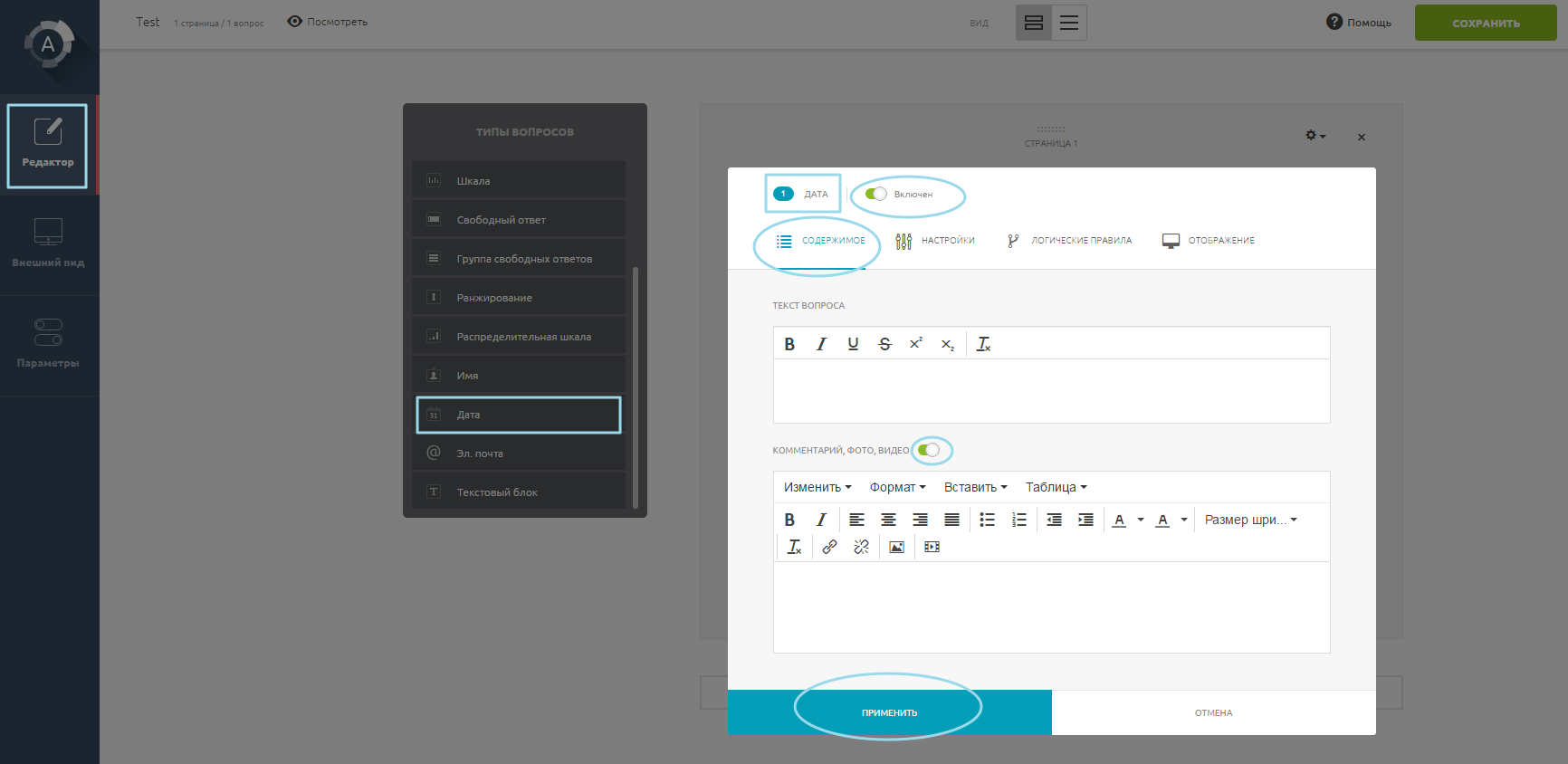
Настройки даты позволяют
- сделать этот вопрос обязательным: при заполнении анкеты респондент не сможет пропустить его и ответит в любом случае,
- добавить вариант "Затрудняюсь ответить", если того требует логика анкеты;
- указать тип даты, которую респондент может выбрать как вариант ответа : есть возможность указать как будущую дату, так и прошедшую.
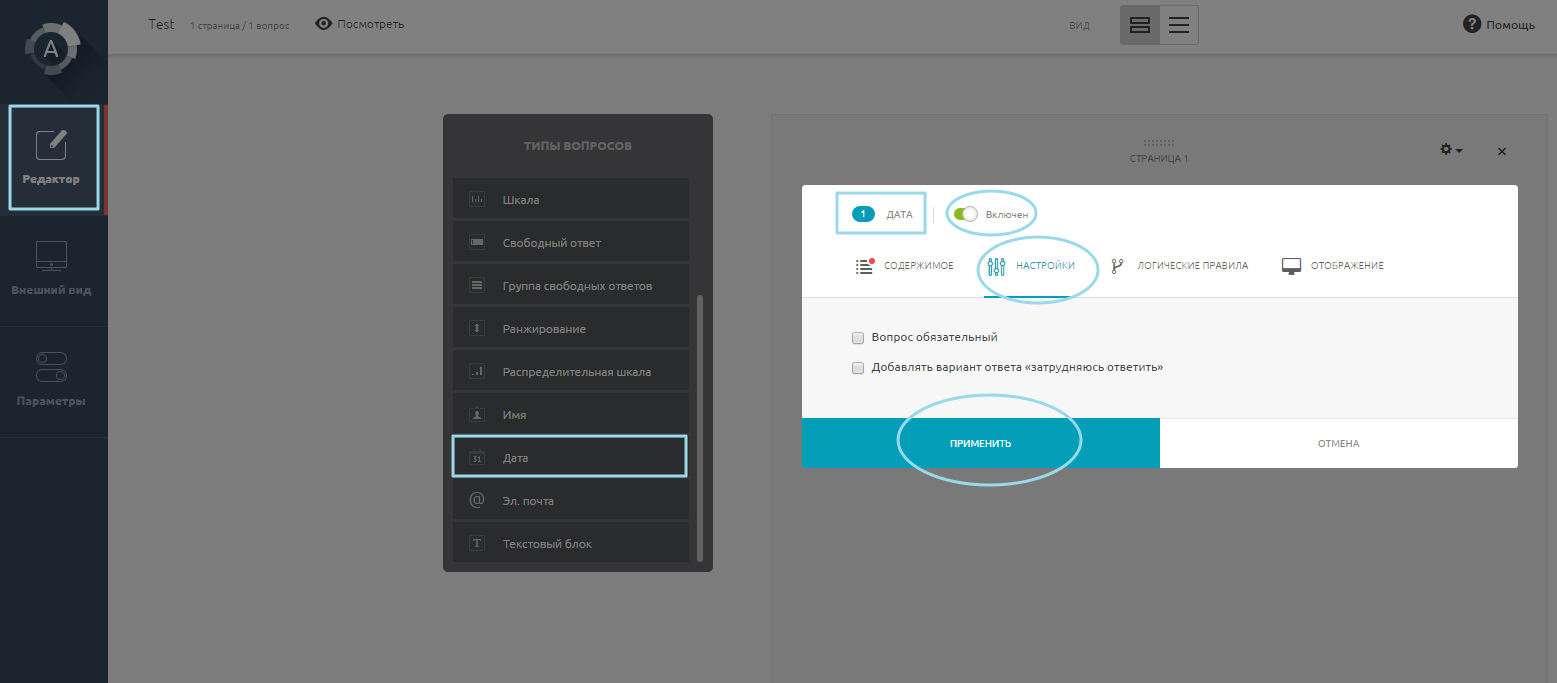
Отображение позволяет настроить логику построения анкеты: показывать респонденту определенный вопрос в зависимости от его предыдущего ответа на контрольный вопрос. Создать правила отображения можно, начиная с тарифа «Профи».
Про логические правила подробнее читайте здесь.
После внесённых изменений нажмите Применить.
Эл. почта
это тип вопроса, позволяющий получить e-mail респондента.
Чтобы создать тип вопроса Дата, перетащите его на страницу из общего списка вопросов.
Содержимое
Включение и выключение видимости вопроса для респондента находится в названии типа вопроса в виде тумблера. По умолчанию вопрос всегда виден (тумблер зеленого цвета), кликните по тумблеру, если хотите "спрятать" вопрос.
В поле Текст вопроса впишите текст, который с помощью функциональных кнопок можете отредактировать: задать нужный формат шрифта (курсив, полужирный и пр.).
Если вам вопрос нуждается в комментарии, фото или видео, таблице, ссылке, перетащите бегунок вправо, пока он не изменит цвет на зелёный. В открывшееся поле добавьте необходимую информацию.
Вы также можете добавить в этот блок изображение или видео.
Внимание! Добавление видео к тексту вопроса доступно, начиная с тарифа Базовый.
Также следует обратить внимание, что добавление изображения (доступно на всех тарифах) ограничивается форматами файла .jpg, .jpeg, .png.
Также вес видео и фото должен быть в пределах того свободного места для загрузки файлов, что дается на каждом тарифе:
Бесплатный - 2 Мб свободного места,
Базовый - 500 Мб свободного места,
Профи - 10 Гб свободного места.
Максимальное количество знаков в тексте вопроса - 500.
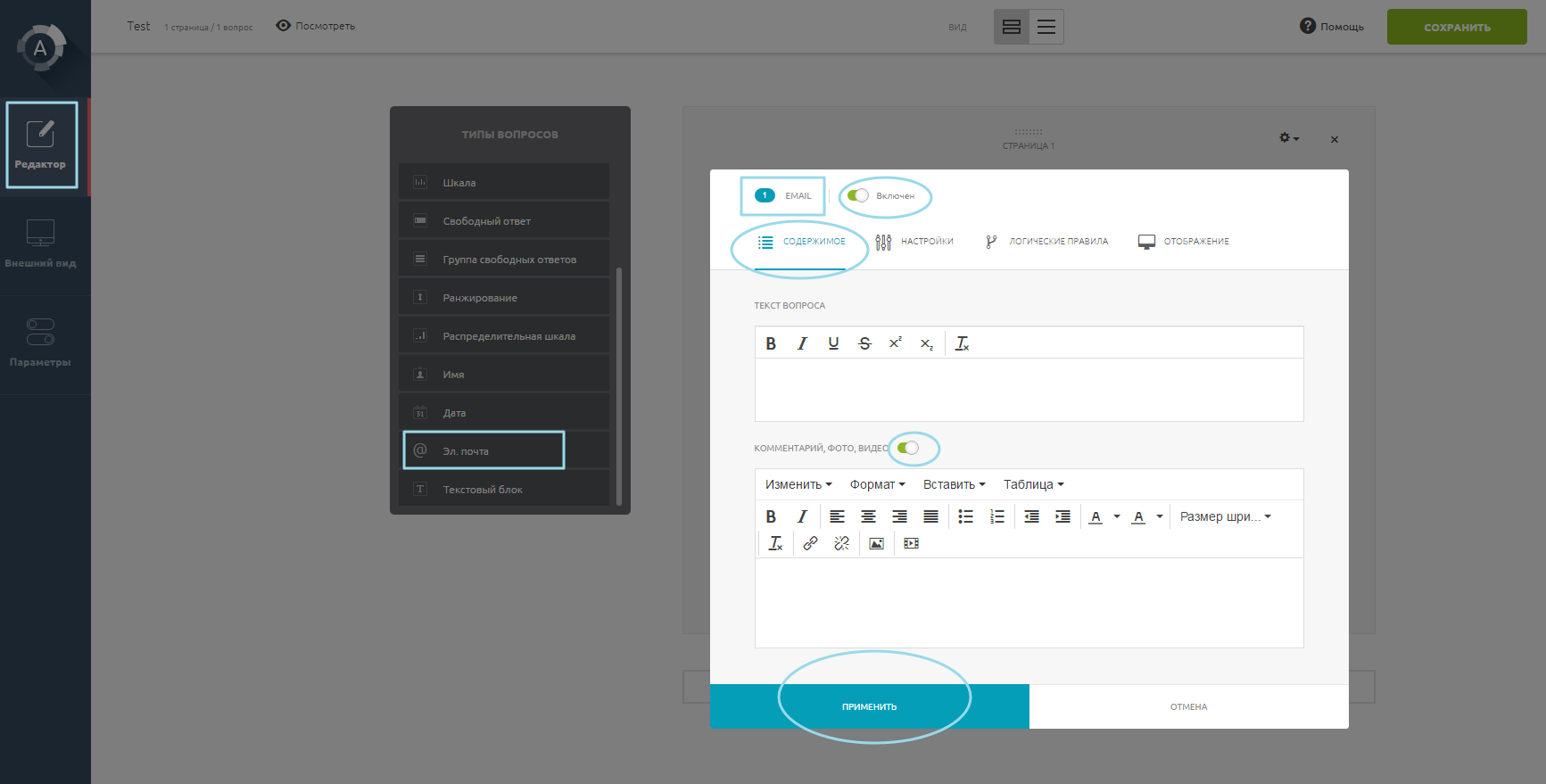
Настройки эл. почты позволяют
- сделать этот вопрос обязательным: при заполнении анкеты респондент не сможет пропустить его и ответит в любом случае,
- добавить вариант "Затрудняюсь ответить", если того требует логика анкеты,
- добавить текст-подсказку, которая поможет респонденту без затруднений понять, как отвечать на этот тип вопроса.
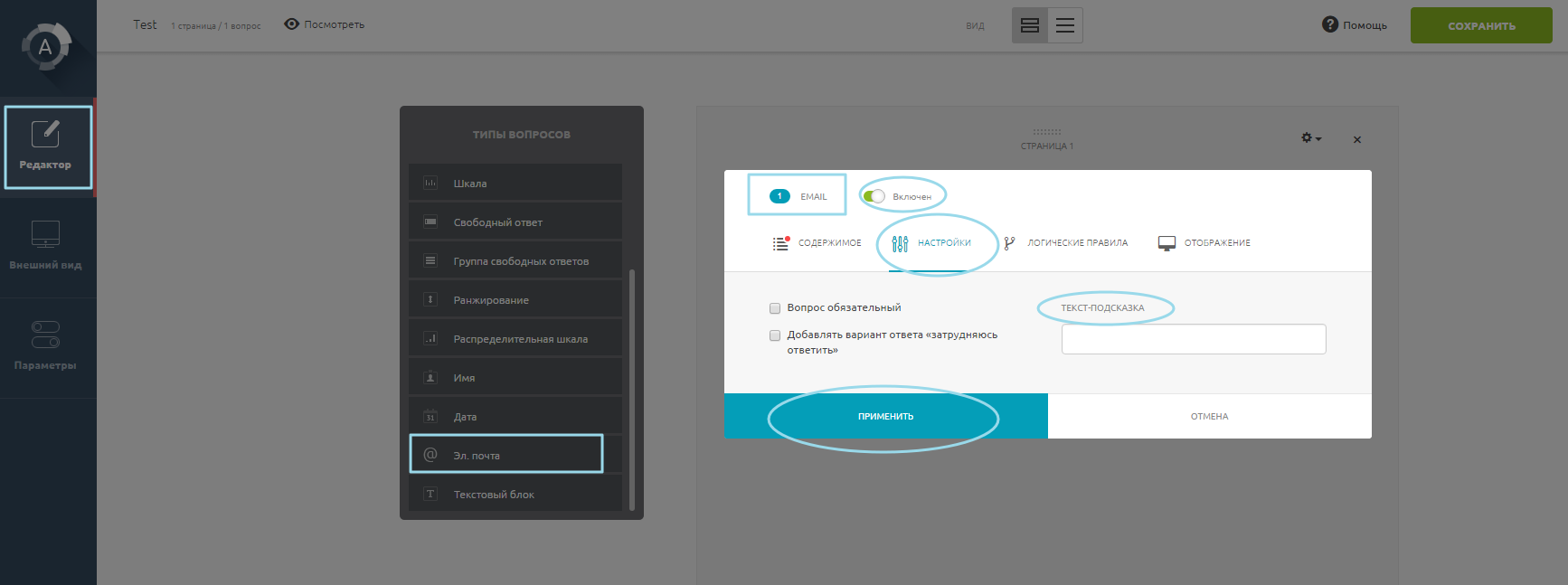
Отображение позволяет настроить логику построения анкеты: показывать респонденту определенный вопрос в зависимости от его предыдущего ответа на контрольный вопрос. Создать правила отображения можно, начиная с тарифа «Профи».
Про логические правила подробнее читайте здесь.
После внесённых изменений нажмите Применить.
Номер телефона
Этот тип вопроса позволяет вводить только числовые значения в поле ответа и предназначен для сбора телефонных номеров респондентов.
Чтобы создать тип вопроса Номер телефона, перетащите его на страницу из общего списка вопросов.
Содержимое
Включение и выключение видимости вопроса для респондента находится в названии типа вопроса в виде тумблера. По умолчанию вопрос всегда виден (тумблер зеленого цвета), кликните по тумблеру, если хотите "спрятать" вопрос.
В поле Текст вопроса впишите текст, который с помощью функциональных кнопок можете отредактировать: задать нужный формат шрифта (курсив, полужирный и пр.).
Если вам вопрос нуждается в комментарии, фото или видео, таблице, ссылке, перетащите бегунок вправо, пока он не изменит цвет на зелёный. В открывшееся поле добавьте необходимую информацию.
Вы также можете добавить в этот блок изображение или видео.
Внимание! Добавление видео к тексту вопроса доступно, начиная с тарифа Базовый.
Также следует обратить внимание, что добавление изображения (доступно на всех тарифах) ограничивается форматами файла .jpg, .jpeg, .png.
Также вес видео и фото должен быть в пределах того свободного места для загрузки файлов, что дается на каждом тарифе:
Бесплатный - 2 Мб свободного места,
Базовый - 500 Мб свободного места,
Профи - 10 Гб свободного места.
Максимальное количество знаков в тексте вопроса - 500.
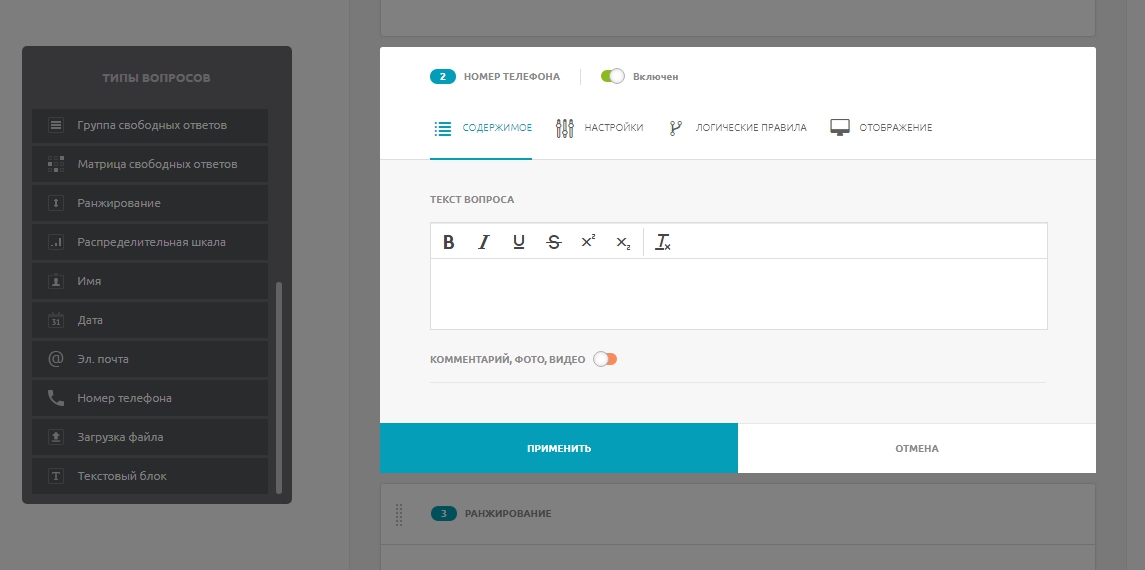
Настройки Номера телефона позволяют:
- сделать этот вопрос обязательным: при заполнении анкеты респондент не сможет пропустить его и ответит в любом случае,
- добавить вариант "Затрудняюсь ответить", если того требует логика анкеты,
- добавить текст-подсказу, разъясняющую причину сбора телефонных номеров респондентов.
Отображение позволяет настроить логику построения анкеты: показывать респонденту определенный вопрос в зависимости от его предыдущего ответа на контрольный вопрос. Создать правила отображения можно, начиная с тарифа «Профи».
Про логические правила подробнее читайте здесь.
После внесённых изменений нажмите Применить.
Загрузка файла
Этот тип вопроса предполагает загрузку того или иного файла в качестве ответа. В основном он используется для форм и анкет, требующих оценить компетенции или творческие способности респондентов.
Чтобы создать тип вопроса Загрузка файла, перетащите его на страницу из общего списка вопросов.
Содержимое
Включение и выключение видимости вопроса для респондента находится в названии типа вопроса в виде тумблера. По умолчанию вопрос всегда виден (тумблер зеленого цвета), кликните по тумблеру, если хотите "спрятать" вопрос.
В поле Текст вопроса впишите текст, который с помощью функциональных кнопок можете отредактировать: задать нужный формат шрифта (курсив, полужирный и пр.).
Если вам вопрос нуждается в комментарии, фото или видео, таблице, ссылке, перетащите бегунок вправо, пока он не изменит цвет на зелёный. В открывшееся поле добавьте необходимую информацию.
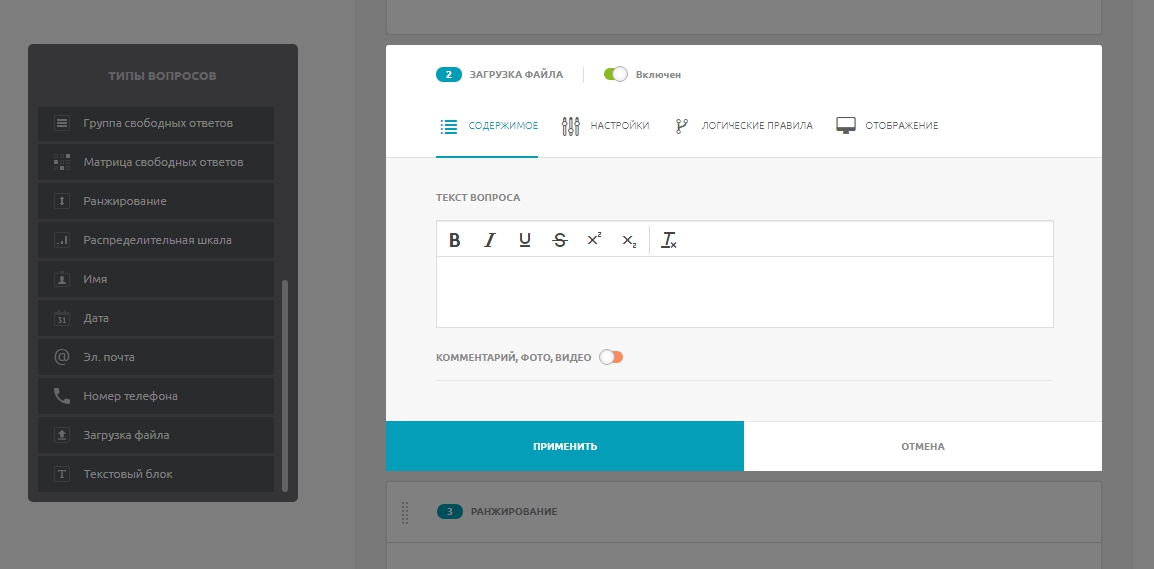
Настройки Загрузки файла позволяют:
- сделать этот вопрос обязательным: при заполнении анкеты респондент не сможет пропустить его и ответит в любом случае,
- добавить вариант "Затрудняюсь ответить", если того требует логика анкеты,
- добавить возможность загрузки до 10 файлов в рамкаха одного ответа на вопрос.
Отображение позволяет настроить логику построения анкеты: показывать респонденту определенный вопрос в зависимости от его предыдущего ответа на контрольный вопрос. Создать правила отображения можно, начиная с тарифа «Профи».
Про логические правила подробнее читайте здесь.
После внесённых изменений нажмите Применить.
Карта
Тип вопроса позволяет собрать точные географические данные в виде отметок на карте и конкретных адресов.
Чтобы создать тип вопроса «Карты», перетащите его на страницу из общего списка вопросов.
Содержимое
Настройки вопроса позволяют выбрать тип объектов, которые респондент может отметить на карте:
- любая точка;
- страна, населенный пункт;
- страна, населенный пункт, улица;
- страна, населенный пункт, улица, дом.
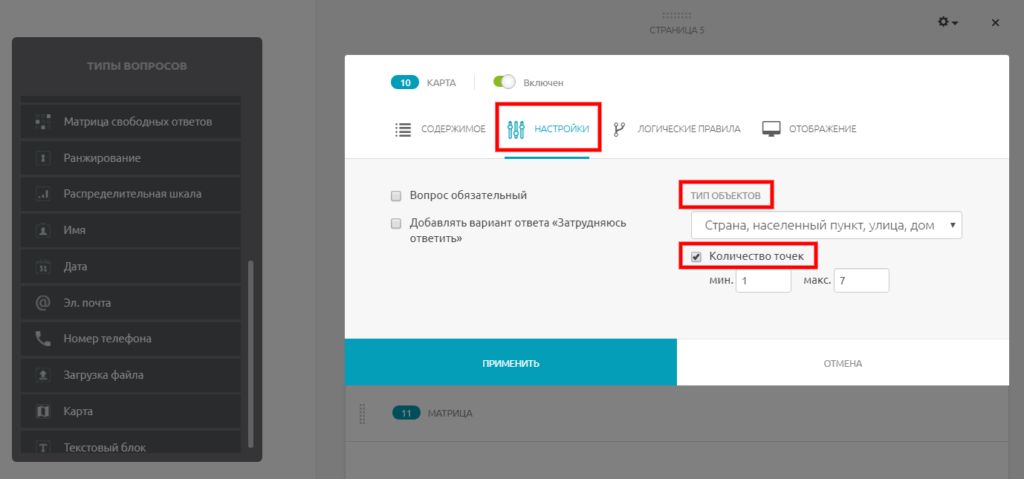
Также вы можете установить минимальное и максимальное количество точек для ответа.
Тип вопроса доступен на любом тарифе, включая бесплатный.
Тип вопроса позволяет узнать, какие визуальные элементы интерфейса, упаковки, рекламы привлекают аудиторию более всего.
В вопросе типа Клик-тест респондент увидит изображение, на котором надо отметить курсором какие-либо участки – в результате они будут выделены красными точками.

Содержимое
Внимание! Клик-тест доступен на тарифе «Эксперт».
Чтобы создать вопрос типа Клик-тест, перетащите его на страницу из общего списка вопросов.
В открывшемся редакторе вопроса следует загрузить изображение и ввести текст.
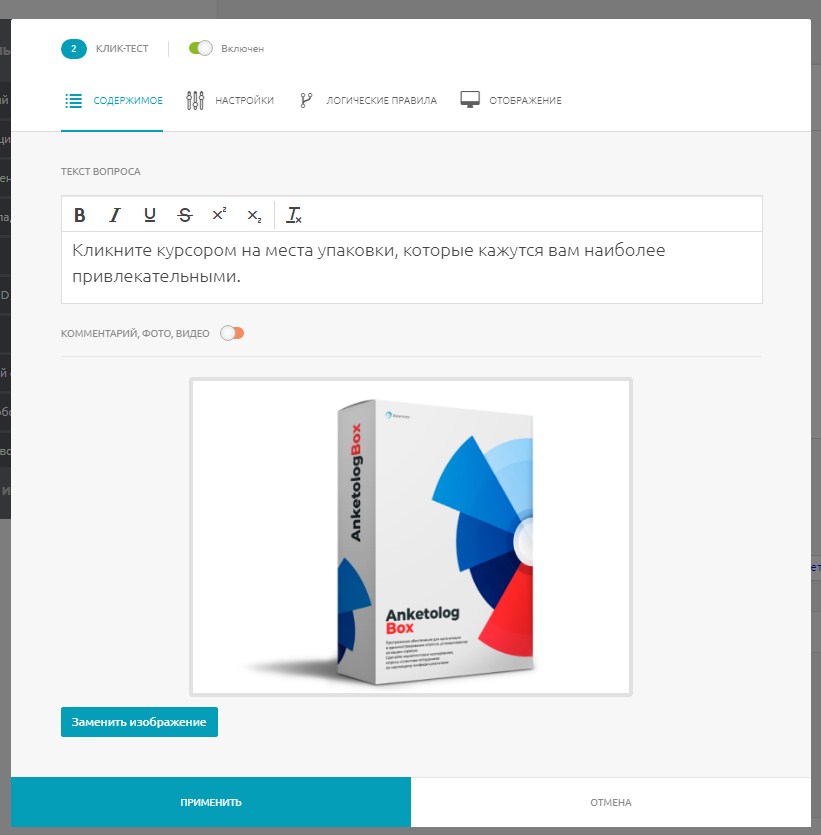
Настройки вопроса позволяют установить минимальное и максимальное количество кликов.
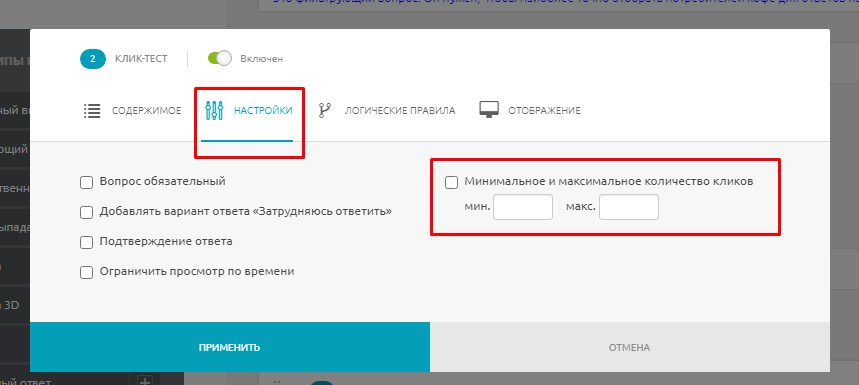
Ответы на Клик-тест отобразятся в Статистике в виде тепловой карты. Участки изображения, которые респонденты выбирали чаще всего, выделены красным пятном. В порядке цветов радуги, от красного к фиолетовому, можно проследить градацию, по каким участкам кликали чаще и по каким – реже.
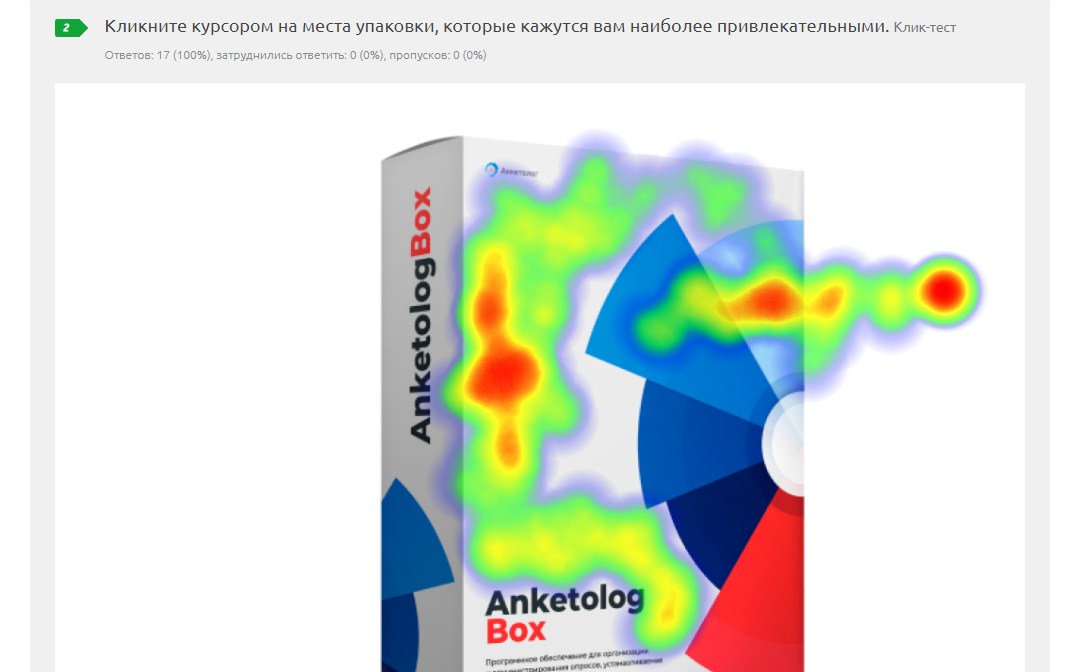
Кроме того, по ответам Клик-теста можно установить фильтр. Для этого в меню Добавить фильтр нужно выбрать вопрос Клик-тест, условие Кликнул по области и нажать на зеленую кнопку Выделить область.
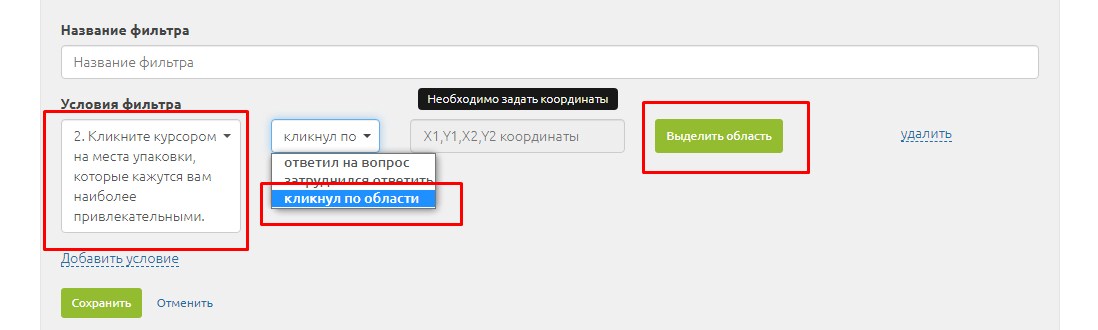
В появившемся окне Выбор области следует отметить участок изображения, который нужен вам для исследования.
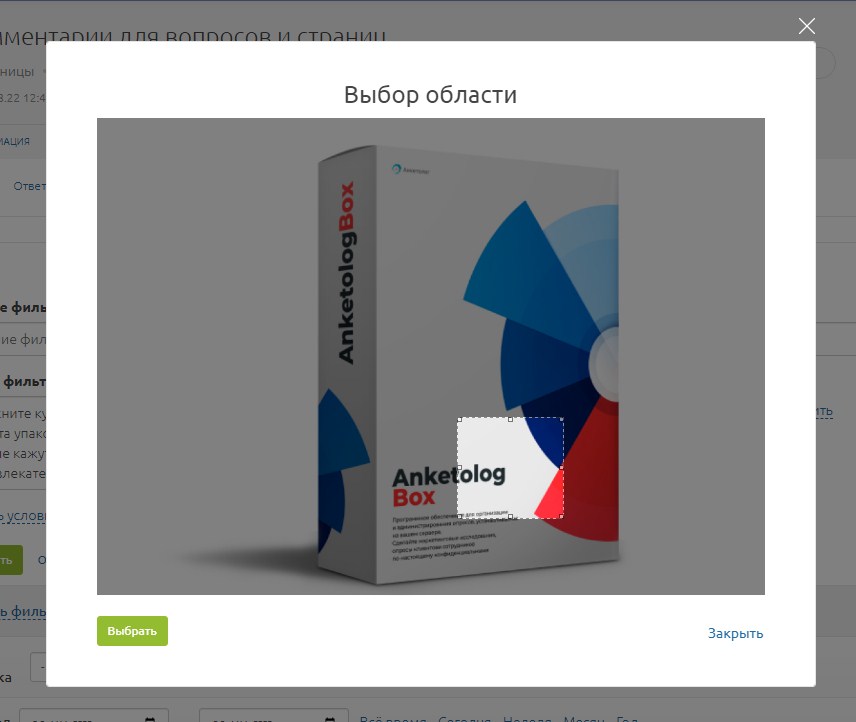
В результате на тепловой карте отобразятся ответы только тех респондентов, которые отмечали на изображении участок, указанный в фильтре.
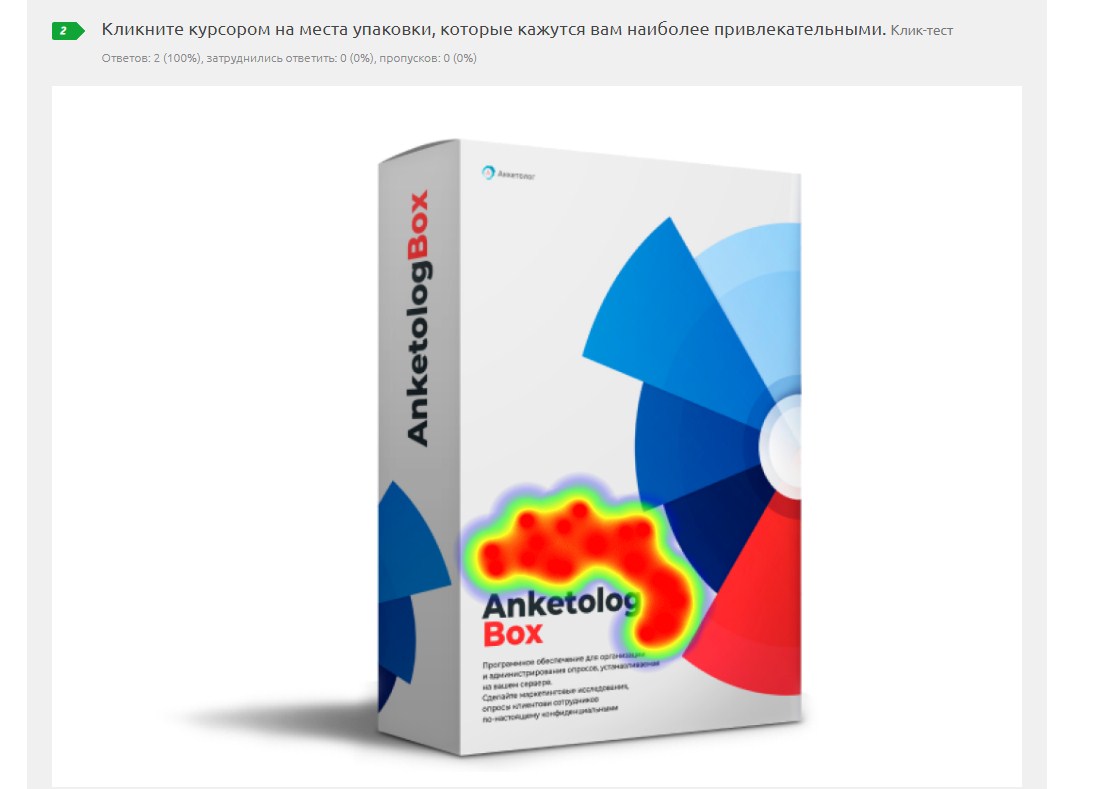
Текстовый блок
это текст, который имеет уточняющее или информирующее значение.
Чтобы создать тип вопроса Текстовый блок, перетащите его на страницу из общего списка вопросов.
Содержимое
Включение и выключение видимости вопроса для респондента находится в названии типа вопроса в виде тумблера. По умолчанию вопрос всегда виден (тумблер зеленого цвета), кликните по тумблеру, если хотите "спрятать" вопрос.
В поле Текст вопроса впишите текст, который с помощью функциональных кнопок можете отредактировать: задать нужный формат шрифта (курсив, полужирный и пр.).
Вы также можете добавить в этот блок изображение или видео.
Внимание! Добавление видео к тексту вопроса доступно, начиная с тарифа Базовый.
Также следует обратить внимание, что добавление изображения (доступно на всех тарифах) ограничивается форматами файла .jpg, .jpeg, .png.
Также вес видео и фото должен быть в пределах того свободного места для загрузки файлов, что дается на каждом тарифе:
Бесплатный - 2 Мб свободного места,
Базовый - 500 Мб свободного места,
Профи - 10 Гб свободного места.
Максимальное количество знаков в вопросе - 500.
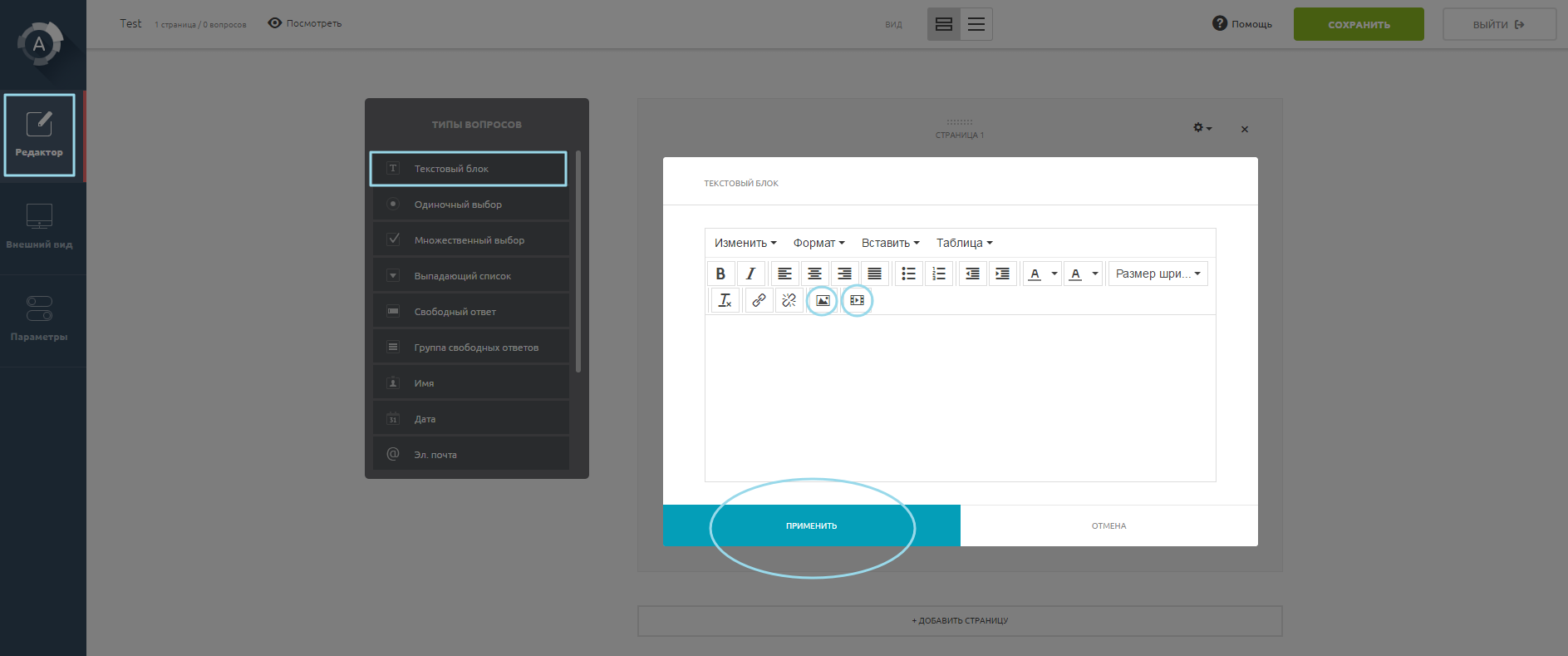
После внесённых изменений нажмите Применить.
Тип вопроса «Выбор области» позволяет респонденту выбрать один или несколько объектов на заранее размеченном изображении.
Для этого с панели «Типы вопросов» перетащите вопрос «Выбор области» на страницу. В открывшемся окне задайте текст вопроса и загрузите изображение.
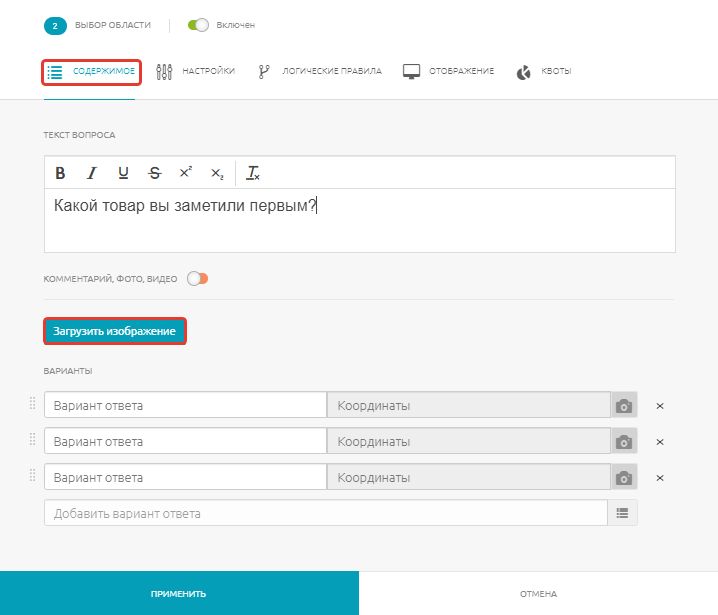
После чего напротив каждого варианта ответа нажмите на значок фотоаппарата, чтобы задать расположение области.
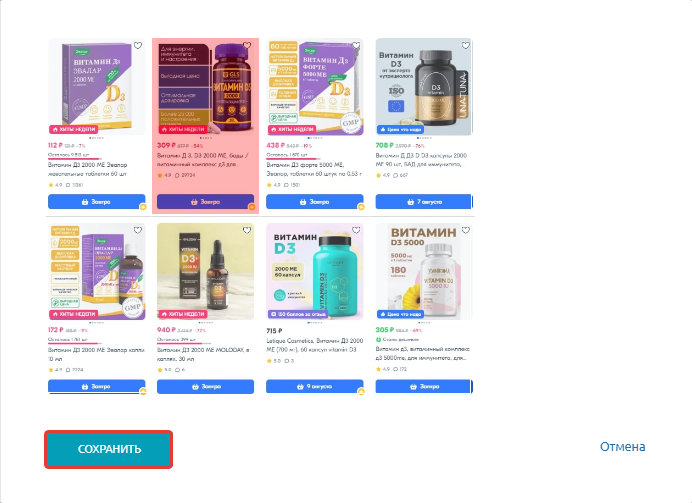
Чтобы легче ориентироваться в результатах, добавьте содержательное название для каждого варианта ответа.
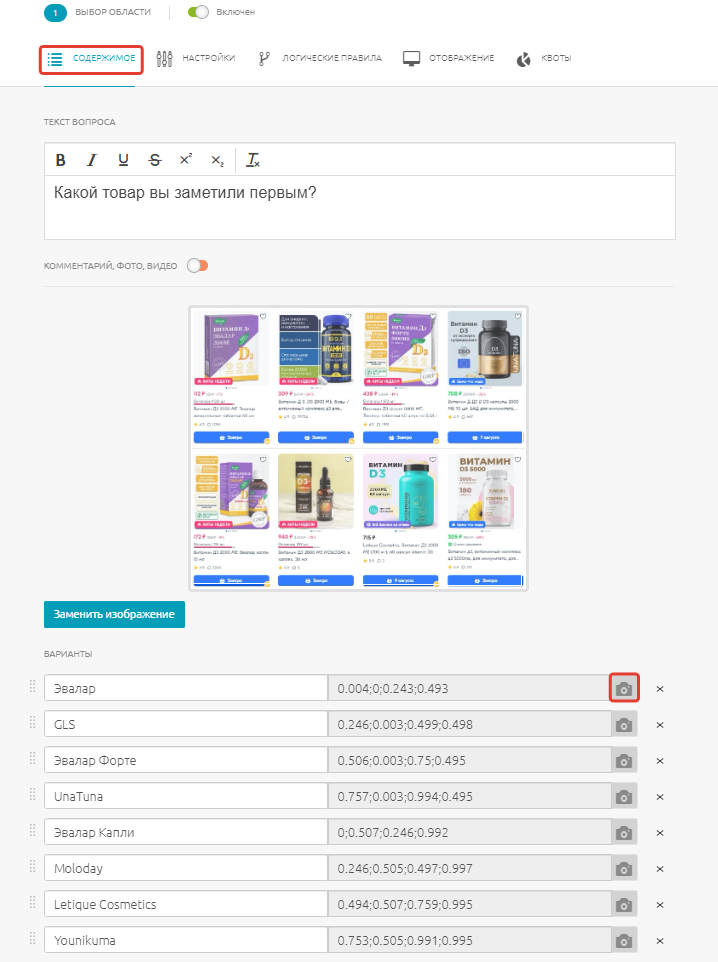
Вы также можете задать минимальное и максимальное количество вариантов ответа, которые можно выбрать для ответа на вопрос.
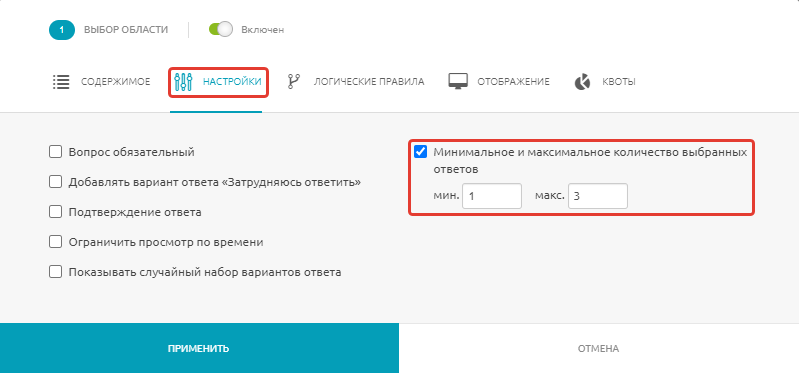
Во вкладке «Результаты» напротив каждого варианта ответа будет указано сколько раз он был выбран в абсолютном и относительном выражении.
Тип вопроса «Выделение области»
В рамках этого вопроса респонденту предлагают самостоятельно выделить область на изображении.
Для этого с панели «Типы вопросов» перетащите вопрос «Выделение области» на страницу. В открывшемся окне задайте текст вопроса и загрузите изображение.
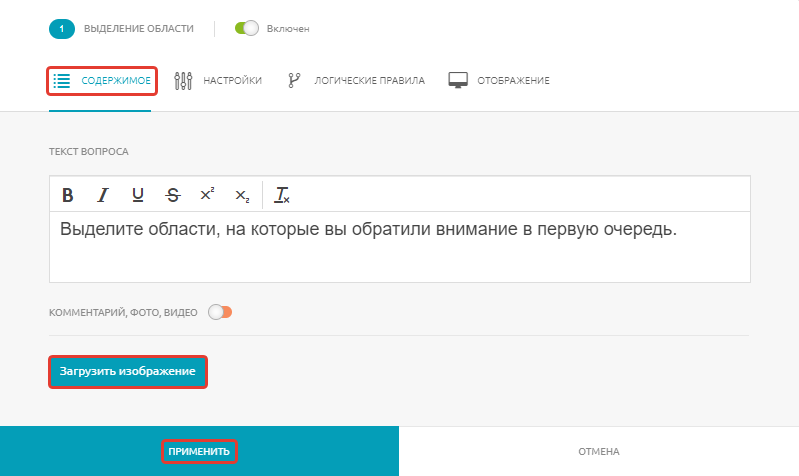
Вы также можете задать min и max количество областей для ответа на вопрос.
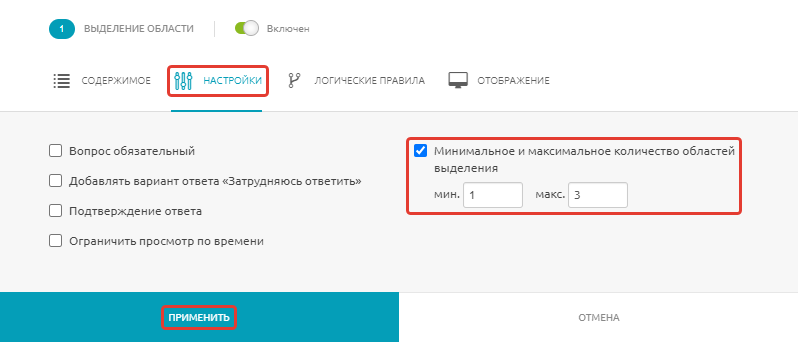
Респондент увидит изображение, где ему нужно будет самостоятельно задать границы областей. Чтобы отменить выбор, нажмите на значок корзины рядом с выделенной областью.
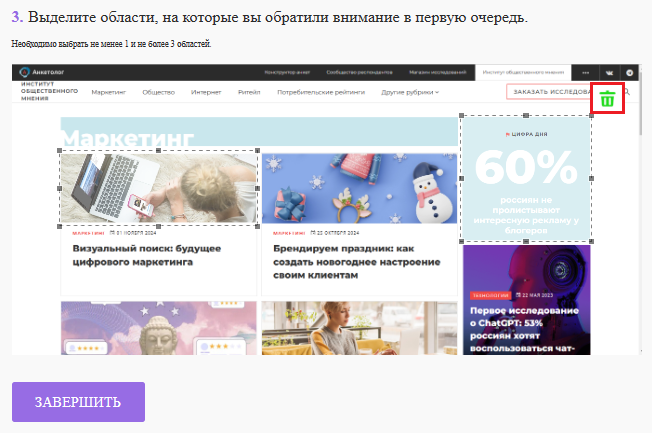
Результаты опроса отобразятся в виде тепловой карты, где области окрашены в разные цвета цветового спектра в зависимости от частоты выбора: фиолетовые – редко выбираемые, красные – часто выбираемые.